Содержание
Список лучших приложений для Mi Band 4 на Android и iPhone
Современные фитнес-трекеры считаются многофункциональными за счет своих возможностей. К примеру, они позволяют отслеживать калории, высчитывать шаги и расстояние, переключать музыку, ставить будильник. Но одних функций только на самих браслетах пользователям недостаточно, а особенно это касается ярых фанатов активного образа жизни.
Специально для расширения возможностей программистами разработаны различные приложения. Они скачиваются на смартфон, синхронизируются с трекером и позволяют владельцам Ми Бэнд использовать свой гаджет в полной мере. В нашей статье представлены лучшие приложения для Mi Band 4 на Android и iOS, на которые стоит обратить внимание каждому пользователю фитнес-трекера четвертого поколения.
Навигация
ТОП лучших приложений для Mi Band 4
На сегодняшний день работу с устройством Mi Smart Band 4 поддерживают многие программы. Среди них имеются как бесплатные, так и платные софты. Скачиваются эти приложения из официальных источников – Play Market для Android и App Store для iOS. Подключить трекер к телефону посредством таких утилит не сложно – в любом случае это занимает не более 5 минут с учетом регистрации аккаунта.
Скачиваются эти приложения из официальных источников – Play Market для Android и App Store для iOS. Подключить трекер к телефону посредством таких утилит не сложно – в любом случае это занимает не более 5 минут с учетом регистрации аккаунта.
Далее мы рассмотрим два универсальных софта, которые возможно установить на смартфон с любой из приведенных ОС. Они считаются популярными из-за удобного интерфейса, доступности и функциональности.
Mi Fit
Программа от самого создателя трекеров представляет собой наиболее безопасный софт. Здесь предусмотрены основные возможности, которые регулярно совершенствуются, а их количество увеличивается. Mi Fit используется преимущественным большинством владельцев фитнес-браслетов, которые не нуждаются в дополнительном софте.
Официальное приложение для Mi Smart Band 4 позволяет выполнять множество действий. К примеру:
- настройка шагомера;
- сброс настроек;
- отслеживание активности;
- добавление друзей и просмотр их данных о шагах, сне, весе;
- настройка погоды;
- установка целей;
- обновление прошивки;
- поиск потерянного браслета;
- включение уведомлений;
- добавление будильников.

Помимо этого официальный софт дает возможность осуществить полную настройку трекера.
Mi Band Master
Достаточно популярное стороннее приложение имеет некоторую схожесть с предыдущим. Здесь для авторизации не потребуется использовать Mi Fit, поэтому такой софт разрешается скачивать сразу после покупки Ми Бенд 4 и подключать гаджет уже через него. Mi Band Master, как и официальное приложение, дает возможность:
- держать под контролем сон и пульс;
- устанавливать будильники;
- настроить шагомер;
- следить за пройденным расстоянием;
- наблюдать за потраченными калориями;
- включать оповещения.
Сама программа бесплатная, но некоторые функции открываются только в PRO версии.
Приложения для Android
Специально для «зеленых роботов» разработаны всевозможные сторонние приложения, существенно расширяющие возможности фитнес-трекеров разных поколений, в том числе и четвертого. По количеству они превосходят программы для Айфонов, а потому могут похвастаться частыми скачиваниями и множеством положительных отзывов. Все софты мы рассматривать не будем, а представим лишь наилучшие варианты для владельцев смартфонов с ОС Андроид.
По количеству они превосходят программы для Айфонов, а потому могут похвастаться частыми скачиваниями и множеством положительных отзывов. Все софты мы рассматривать не будем, а представим лишь наилучшие варианты для владельцев смартфонов с ОС Андроид.
Notify & Fitness
Функциональное приложение для часов Xiaomi всех версий способно заменить два вышеописанных софта. Установив его, пользователь получает возможность:
- регулярно проверять данные о шагах, калориях и расстоянии;
- следить за сном;
- мониторить собственный вес;
- менять иконки уведомлений;
- устанавливать кастомные прошивки;
- видеть статистику работы от батареи.
Программа составляет графики уменьшения заряда батареи. Чтобы они не менялись слишком резко, рекомендуется правильно заряжать Mi Band 4. Софт доступен каждому пользователю, поскольку скачивается он совершенно бесплатно. Но при этом платная версия здесь также предусмотрена – в ней доступен тренировочный режим и некоторые иные функции.
Gadgetbridge
Менее функциональная, но достаточно популярная утилита зачастую используется в целях перепрошивки гаджета. Она соединяется с трекером непосредственно, поэтому задействовать Mi Fit тут не понадобится. Основные возможности софта:
- управление базой данных;
- отладка;
- блокировка уведомлений.
Ранее приложение было доступно пользователям только на ресурсе разработчика, но сегодня его спокойно можно установить из магазина Play Market.
Mi bandage
Еще одна программа, схожая с официальной, выполняет несколько интересных функций. К примеру, она способна:
- помочь в настройке уведомлений о разрыве связи;
- задать шаблоны касаний;
- показать время разблокировки и активации экрана трекера;
- замерять пульс;
- отслеживать сон;
- показывать активность.
Данные о пульсе, сне и активности выводятся на экране в виде дневного, недельного и месячного графиков.
Для предыдущей версии фитнес-трекеров приложение добавляет функцию переключения музыкальных композиций. К счастью, новому поколению устройств это не требуется – управление музыкой на Mi Band 4 предусматривается производителем и не нуждается в усовершенствовании.
Find Mi band
Утилита предназначается для выполнения одной функции – поиска потерянного браслета. В отличие от предыдущих приложений, здесь потребуется дополнительное использование Mi Fit, к которому подключен утраченный трекер. Программа подключается к часам только посредством МАС-адреса. Провести операцию не сложно:
- Открыть официальное приложение.
- Перейти в «Профиль» и открыть настройки браслета.
- Пролистать в самый низ и скопировать код из строки «Адрес Bluetooth».
- Открыть Find Mi band и вставить МАС-адрес в соответствующее место.
Главным преимуществом интерфейса считается наличие индикатора в виде смайликов. Как утверждают пользователи, за счет этого поднимается настроение даже при потере гаджета. К тому же, рожицы с улыбками четко дают понять, в какую сторону стоит двигаться, чтобы приблизиться к Ми Бэнд 4.
К тому же, рожицы с улыбками четко дают понять, в какую сторону стоит двигаться, чтобы приблизиться к Ми Бэнд 4.
Утилита полностью бесплатная, но ищет устройства гораздо быстрее своих платных конкурентов.
Band Selfie
Софт предназначается для создания селфи на камеру смартфона посредством нажатия по экрану Mi Band 4. И хотя изначально он создавался для второго и третьего поколений трекеров, сегодня подключить к нему возможно и версию 2019 года выпуска. При этом утилита требует МАС-адрес из официального Mi Fit (скопировать и вставить его удастся по инструкции в предыдущем приложении).
Стандартная камера программой не поддерживается, но пользователю предлагается список альтернативных вариантов, которые всегда доступны для скачивания.
Mi Band 4 – Циферблаты для Xiaomi Mi Band 4
Несмотря на появление в Ми Бенд 4 функции загрузки собственного изображения главного экрана через официальный софт, данное приложение не теряет актуальности. Оно позволяет поменять тему циферблата всего за пару кликов, выбрав среди картинок других пользователей.
Оно позволяет поменять тему циферблата всего за пару кликов, выбрав среди картинок других пользователей.
В приложении с циферблатами пока не предусмотрено платных изображений, но разработчики обещают добавить и такую категорию, чтобы пользователи смогли заработать на своих творениях.
Приложения для iPhone
Действительно полезных приложений, доступных для скачивания исключительно на Айфон, очень мало. Как правило, владельцы «яблочных» устройств пользуются официальным софтом Mi Fit или сторонним Mi Band Master. Но мы представляем вниманию пользователей два не менее интересных приложения. Они не пользуются сверхбольшой популярностью, но функционируют вполне достойно.
Mi HR — be fit
Специально разработанное для iOS приложение отличается от вышеописанных утилит. Здесь возможно перепрошивать трекер на желаемый язык, а также получать основные данные с устройства, устанавливать будильники и проч. Приложение позволяет отслеживать здоровье, выводя на экран информацию о:
- сне;
- пульсе;
- шагах;
- расстоянии;
- калориях.

Список возможностей программы нельзя назвать исчерпывающим, поскольку он постоянно пополняется.
AmazTools
Уникальное приложение для установки кастомных циферблатов позволяет серьезно разнообразить свое устройство. Несмотря на то, что предназначается оно для гаджетов Amazfit, о чем говорится в наименовании, софт подходит и для Ми Бенд 4. Здесь возможно выбрать из каталога имеющихся изображений главного экрана, а также добавить свою картинку.
Программа работает только при наличии открытого в фоне Mi Fit.
FAQ
Какое приложение лучше?
Можно ли подключать Ми Бэнд 4 одновременно к нескольким приложениям?
Использовать приложения в работе с Mi Band 4 приходится каждому человеку. Они действительно способны расширить спектр возможностей гаджета, ведь даже в четвертом поколении трекеров производитель не смог уместить все функции, желаемые потребителями. При этом перечисленные в статье программы доступны совершенно каждому пользователю – для их установки не придется долго листать страницы интернета, поскольку они имеются в официальных магазинах приложений.
Приложение для Xiaomi Mi Band для Андроид, iOS и Windows на 2 и 3 версию фитнес браслета
Вместе с модой на здоровый образ жизни стали популярны гаджеты, помогающие следить за состоянием здоровья. Среди подобной электроники наибольшим спросом пользуются фитнес-трекеры. Компания Сяоми выпустила линейку «умных» браслетов, которые каждому по карману. Все устройства такого типа работают в паре со смартфоном.
После покупки смарт-часы следует привязать к телефону с помощью программы-помощника. Помимо официального приложения для Xiaomi Mi Band на Андроида, существуют сторонние решения со своими особенностями. Рассмотрим каждый из доступных вариантов.
Оглавление
- 1 Официальный Mi Fit
- 2 Модифицированный Mi Fit Lolexmod
- 3 Модификация от MIUI Russia
- 4 Notify & Fitness for Mi Band
- 5 Mi Band 2 Music Control
- 6 Сравнение, по отзывам и популярности
Официальный Mi Fit
Наиболее простой и очевидный выбор — загрузить официальное приложение для привязки фитнес-браслета из Play Market.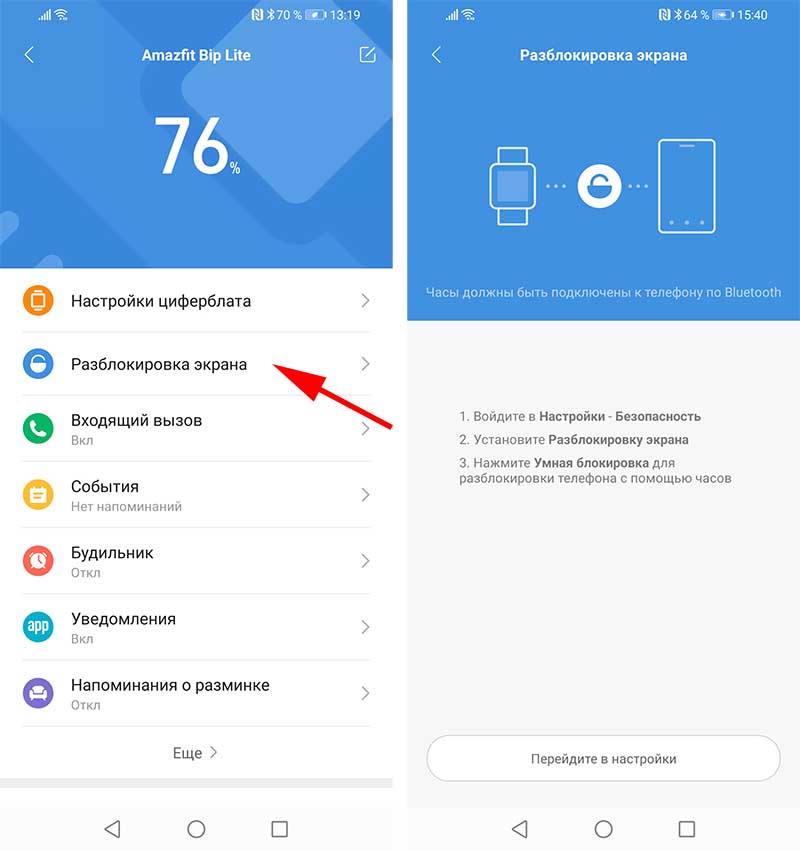 Чем может похвастаться стоковый Ми Фит:
Чем может похвастаться стоковый Ми Фит:
- Сопряжение сразу с четырьмя разными гаджетами Сяоми. В списке поддерживаемых находятся часы Amazfit, весы SmartScale, беговые «умные» кроссовки нескольких видов и, разумеется, Mi Band всех поколений.
- Сбор статистики о тренировках. Доступно отслеживание пробежек на свежем воздухе и беговой дорожке, а также собираются данные о велозаездах и пеших прогулках.
- Фитнес-помощник советует бежать медленнее либо быстрее, что зависит от текущего пульса. На основе информации с GPS-модуля смартфона выстраивается маршрут, считается скорость и пройденное расстояние, перепады высоты.
- Для весов Mi Scale доступны 10 программ измерения, в том числе подсчёт процентного количества жира в организме. Ми Фит при этом строит тренировочный план.
- Уведомления с телефона, просмотр отправителя сообщений, тихий будильник с вибрацией.
- «Помощник сна», который анализирует глубину, продолжительность и соотношение фаз сна, основываясь на показателях пульсометра.

Существуют версии для iOS и загружаются из официального магазина App Store. Для Windows Phone официальная версия не предусмотрена. Скачать можно только аналоги российских разработчиков, например, Bind Mi Band.
Список функций китайской утилиты выглядит внушительно. Что заставляет сторонних разработчиков создавать свои версии приложения, и почему пользователи устанавливают нестандартный софт? Очевидно, людям не хватает расширенного функционала, который готовы предоставить аналоги Ми Фит.
Стоковое приложение славится посредственной стабильностью и плохой оптимизацией. Синхронизация гаджетов занимает много времени, «вылеты» и ошибки не редкость. Часть функций, таких как метки действий, добавлена явно наспех и не работает должным образом.
Модифицированный Mi Fit Lolexmod
Изменённый Ми Фит за авторством lolex с форума 4PDA. Модификация весьма популярная, содержит массу мелких исправлений и приятных новых фишек. Lolexmod рекомендуется к установке вместо стандартной утилиты Сяоми. Рассмотрим, чем отличается вариация Lolex от обычной версии:
Рассмотрим, чем отличается вариация Lolex от обычной версии:
- нарисованы и добавлены иконки уведомлений для массы новых программ;
- убраны неактуальные китайские сервисы, изначально вшитые в Mi Fit;
- удалена реклама;
- появилась возможность установки на SD-карту для экономии памяти;
- на русском языке отображается имя контакта, который звонит или отправил СМС;
- фиксы перевода для лучшей читабельности;
- добавлена русская TTS-озвучка режимов тренировок;
- исправления работы GPS с Google Maps, исправлена возможность связаться с аккаунтом G-Fit;
- ярлыки на рабочий стол для самых популярных функций и настроек, запуск режима тренировки удержанием кнопки Home.
Поправки минорные, но ощутимые. Юзабилити и комфортная работа со смартфоном состоят из таких простых мелочей. Съехавшие строчки в уведомлении или опечатки перевода порой отбивают желание пользоваться Mi Band в принципе.
Модификация от MIUI Russia
От предыдущего варианта радикально не отличается, можно смело использовать любое из двух приложений. Основные исправления всё те же — фиксы перевода, перерисованные иконки и значки. Улучшено отображение некоторой информации, например, Mi Band 3 показывает тёплую и холодную погоду. На русском языке говорит комментатор режима тренировки. Версия для Айфона отсутствует.
Основные исправления всё те же — фиксы перевода, перерисованные иконки и значки. Улучшено отображение некоторой информации, например, Mi Band 3 показывает тёплую и холодную погоду. На русском языке говорит комментатор режима тренировки. Версия для Айфона отсутствует.
Другая возможность, интересная узкому кругу пользователей — поддержка перепрошитых трекеров. Если заменить прошивку браслета на нестандартную, то использовать официальный Mi Fit не удастся. Мод от команды MIUI.su решает проблему и работает корректно.
Notify & Fitness for Mi Band
Дополнение, работающее как в связке со стандартной программой Сяоми, так и самостоятельно. Основное назначение — настраивать уведомления на браслете, но спектр функций широкий.
- Отображение любого текста на дисплее Band 2.
- Сохранение и анализ статистики по тренировкам — сожжённые калории, пройденные шаги или расстояние, пульс и GPS.
- Особые действия смартфона по нажатию кнопки браслета. Функция для второй версии трекера.
 Прикосновение к клавише переключает музыку, разблокирует девайс или отклоняет входящий звонок.
Прикосновение к клавише переключает музыку, разблокирует девайс или отклоняет входящий звонок. - Новые типы будильников, в том числе «быстрый сон» (вздремнуть). Поддерживает Sleep as Android.
- На каждый контакт из телефонной книги можно повесить особое уведомление. Нежелательные оповещения можно вовсе отключить.
- Поиск телефона через браслет.
- Загрузка прошивок в память фитнес-часов. Требует осторожности, есть риск испортить гаджет.
- Связь с менеджерами задач и поддержка программ для учёта времени (Evernote и другие).
Доступен премиум-режим с расширенными возможностями, бесплатно скачивать можно с 4PDA.
Доступна синхронизация с «умными» весами в режиме неполной поддержки. По большей части Notify and Fitness — приложение для Xiaomi Mi Band 2. Третья версия и 1S совместимы, но поддержка реализована частично.
Mi Band 2 Music Control
Небольшое условно-бесплатное приложение, позволяющее управлять музыкой на телефоне. Нажатие сенсорной кнопки браслета переключает композиции. После покупки открывается возможность привязать к нажатию клавиши любое другое действие. Например, сделать снимок основной камерой смарта.
Нажатие сенсорной кнопки браслета переключает композиции. После покупки открывается возможность привязать к нажатию клавиши любое другое действие. Например, сделать снимок основной камерой смарта.
Других опций в списке возможностей нет. Функционал Music & Camera Control дублируется Notify & Fitness.
Сравнение, по отзывам и популярности
Опросы владельцев Ми Бэнд говорят, что большинство предпочитает использовать Notify and Fitness, поскольку его набор функций наиболее широк. Среди тех, кто купил несколько видов электроники, популярнее модифицированный Mi Fit. Авторство мода не имеет особого значения, список фиксов примерно одинаковый.
Отрицательно отзываются о стандартном приложении Xiaomi. В числе недостатков называют медленную работу и малое пространство для кастомизации. Резко отрицательные отзывы и о программе Tools & Mi Band. Сообщают, что разработчик не исправляет баги и отказывается идти на контакт с покупателями.
Лучший выбор для тех, кто не хочет разбираться в хитросплетении настроек — мод Lolex или MIUI. su. Продвинутые владельцы трекера найдут интересные возможности в Notify & Fitness.
su. Продвинутые владельцы трекера найдут интересные возможности в Notify & Fitness.
Как установить русский язык на Mi Band 5
Фитнес-браслет Mi Band 5 стал настоящим бестселлером 2020 года. Эту продукцию покупают люди со всего мира, причем даже поклонники девайсов Apple не брезгуют приобретать новинку от Xiaomi. Однако многие новоявленные владельцы Mi Band 5, решившие сэкономить и купить китайскую версию часов, сталкиваются с неожиданной проблемой – отсутствием русификации меню браслета. Мы решили помочь таким людям и подготовили детальную инструкцию, рассказывающую, как установить русский язык на Mi Band 5. Потому читайте нашу статью, выполняйте рекомендации и больше не задумывайтесь о том, как поменять язык на Mi Band 5 китайской версии.
Почему на Xiaomi Mi Band 5 русский язык не всегда установлен по умолчанию
Многие устройства из экосистемы Xiaomi делятся на две группы. На рынок КНР поставляются гаджеты с китайской прошивкой. На международный рынок поступают глобальные вариации девайсов. Но в случае с умными браслетами принципиальной разницы между моделями нет, за исключением стоимости и перечня поддерживаемых языков. Китайская версия дешевле, но поддерживает два языка (китайский и английский), глобальная – дороже, но там присутствует русификация.
Но в случае с умными браслетами принципиальной разницы между моделями нет, за исключением стоимости и перечня поддерживаемых языков. Китайская версия дешевле, но поддерживает два языка (китайский и английский), глобальная – дороже, но там присутствует русификация.
Однако наши соотечественники любят экономить, поэтому выбирают третий вариант. Они приобретают китайскую вариацию часов с намерением установить русский язык на Mi Band 5. Суть решения понятна – получить стандартный функционал за меньшие деньги. Вот только без соответствующих знаний поменять язык на Mi Band 5 не так просто. Поэтому мы рекомендуем не мучиться, а покупать браслет с глобальной прошивкой. Или хотя бы русифицировать приобретенное устройство в полном соответствии с неоднократно проверенными инструкциями. Собственно, о способах русификации мы далее и расскажем.
Как установить русский язык на Mi Band 5 через Android
Процесс состоит из нескольких этапов. Для начала убедитесь, что браслет включен и подключен к телефону, а на самом смартфоне Xiaomi установлена официальная версия Mi Fit. Далее выполните нижеперечисленные действия:
Далее выполните нижеперечисленные действия:
откройте Гугл Плей и скачайте приложение Notify for Mi Band;
установите программу и дайте ей все запрашиваемые разрешения;
запустите приложение, зайдите в «Настройки» – «Разное» – «Настройки браслета»;
найдите опцию «Язык Mi Band» и выберите нужный вариант.
Этот способ позволяет установить на Xiaomi Mi Band 5 русский язык без каких-либо сложных манипуляций, поэтому рекомендуем применять именно упомянутый метод. Он действительно прост и безопасен. Кстати, после выбора нужных настроек приложение можно удалить. Русификация не слетит.
Как заново поставить русский язык на Xiaomi Mi Band 5, если он внезапно пропал
После завершения русификации владельцы браслетов Xiaomi чаще всего возвращаются к использованию приложения Mi Fit. И вот совсем недавно многие пользователи этой программы столкнулись с неприятным моментом. Ранее установленный на часы Mi Band 5 русский язык неожиданно пропал, а его восстановление вызывает видимые затруднения. Если такое случилось и с вами, не расстраивайтесь.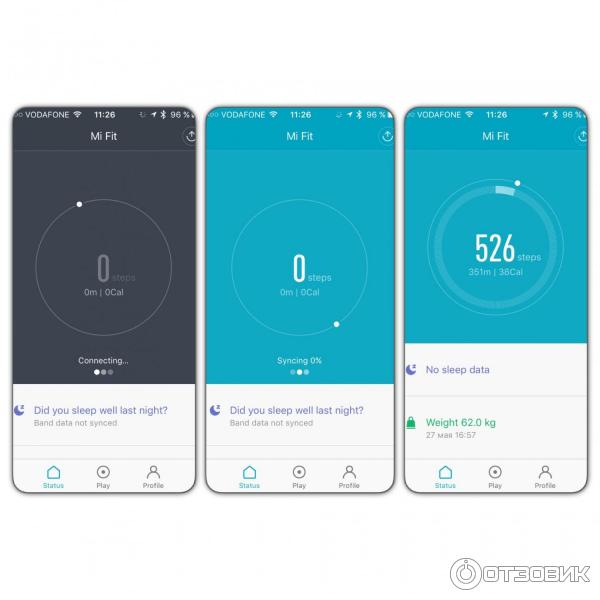 Мы расскажем, как выпутаться из упомянутой ситуации.
Мы расскажем, как выпутаться из упомянутой ситуации.
На самом деле русский язык из браслета Mi Band 5 никуда не исчез. Русификация слетела из-за очередного обновления прошивки. Поэтому решить вопрос довольно легко. Достаточно скачать Mi Fit 4.4.0 (эта версия была стабильной) и подключить телефон к фитнес-трекеру. После этого русский язык на Xiaomi Mi Band 5 восстановится автоматически. Если этого не произошло, то после установки ПО активируйте в настройках браслета опцию «Использовать язык телефона». Этот шаг позволит достичь требуемого результата.
Как поставить русский язык в Xiaomi Mi Band 5 через iOS
Для счастливых обладателей iPhone и прочей продукции Apple предусмотрен другой способ русификации браслета Сяоми. Подготовка стандартна (как в случае с устройствами на ОС Android) – скачивание Mi Fit и последующая привязка часов к смартфону. А вот далее перечень действий немного меняется:
скачайте приложение AmazTools из официального магазина App Store;
установите и запустите софт;
включите на телефоне протокол Bluetooth;
подключитесь к браслету;
перейдите в настройки, найдите раздел «Язык часов»;
установите русский язык на Mi Band 5.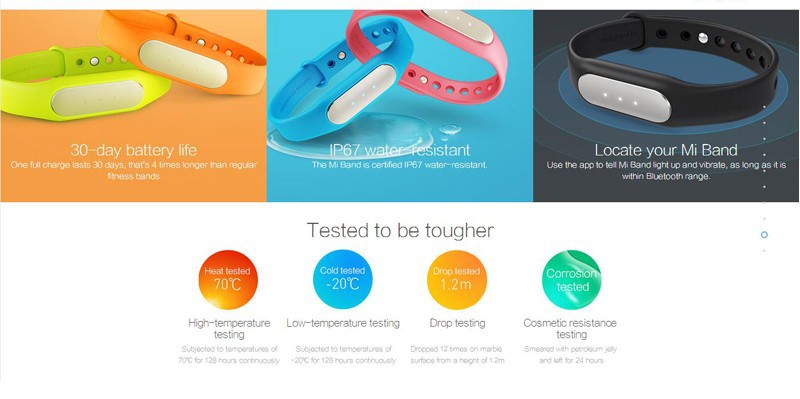
Если создать подключение не получится, то зайдите в Mi Fit, найдите в списке умных устройств Xiaomi Mi Band 5, после чего отключите опцию «Ограничения подключения». После установки удобного языка можно будет вернуть настройки к прежним значениям.
Ниже размещаем видеоинструкцию, как поставить русский язык в Mi Band 5 на iOS.
Также читайте: Как подключить и настроить браслет Xiaomi Mi Band 5
Фитнес-браслет Mi Band 5 стал настоящим бестселлером 2020 года. Эту продукцию покупают люди со всего мира, причем даже поклонники девайсов Apple не брезгуют приобретать новинку от Xiaomi. Однако многие новоявленные владельцы Mi Band 5, решившие сэкономить и купить китайскую версию часов, сталкиваются с неожиданной проблемой – отсутствием русификации меню браслета. Мы решили помочь таким людям и подготовили детальную инструкцию, рассказывающую, как установить русский язык на Mi Band 5. Потому читайте нашу статью, выполняйте рекомендации и больше не задумывайтесь о том, как поменять язык на Mi Band 5 китайской версии.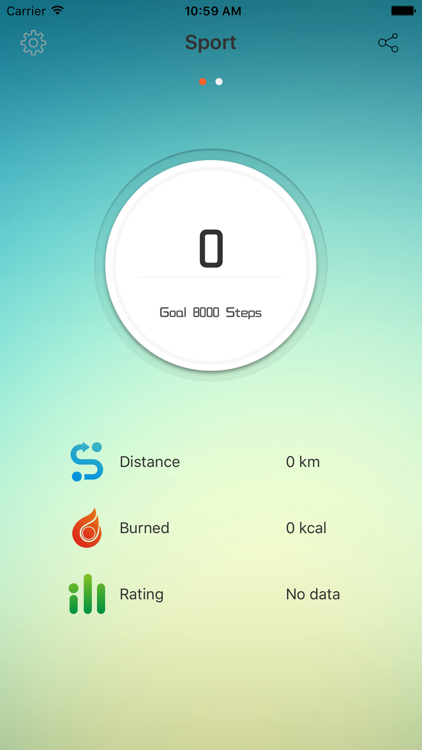
Почему на Xiaomi Mi Band 5 русский язык не всегда установлен по умолчанию
Многие устройства из экосистемы Xiaomi делятся на две группы. На рынок КНР поставляются гаджеты с китайской прошивкой. На международный рынок поступают глобальные вариации девайсов. Но в случае с умными браслетами принципиальной разницы между моделями нет, за исключением стоимости и перечня поддерживаемых языков. Китайская версия дешевле, но поддерживает два языка (китайский и английский), глобальная – дороже, но там присутствует русификация.
Однако наши соотечественники любят экономить, поэтому выбирают третий вариант. Они приобретают китайскую вариацию часов с намерением установить русский язык на Mi Band 5. Суть решения понятна – получить стандартный функционал за меньшие деньги. Вот только без соответствующих знаний поменять язык на Mi Band 5 не так просто. Поэтому мы рекомендуем не мучиться, а покупать браслет с глобальной прошивкой. Или хотя бы русифицировать приобретенное устройство в полном соответствии с неоднократно проверенными инструкциями.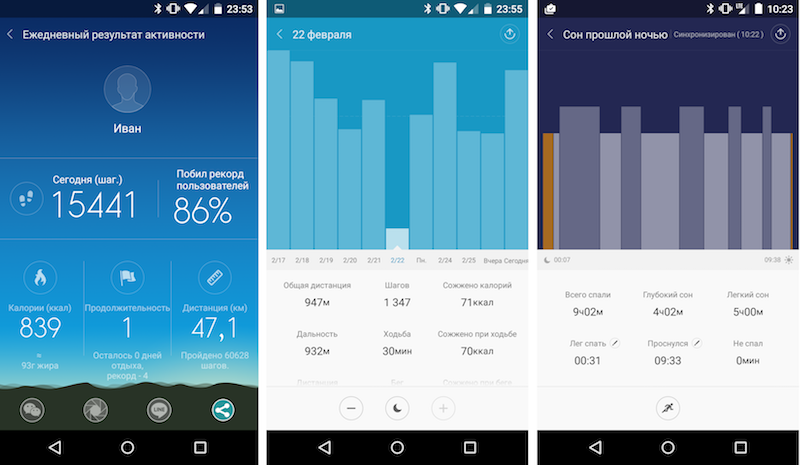 Собственно, о способах русификации мы далее и расскажем.
Собственно, о способах русификации мы далее и расскажем.
Как установить русский язык на Mi Band 5 через Android
Процесс состоит из нескольких этапов. Для начала убедитесь, что браслет включен и подключен к телефону, а на самом смартфоне Xiaomi установлена официальная версия Mi Fit. Далее выполните нижеперечисленные действия:
- откройте Гугл Плей и скачайте приложение Notify for Mi Band;
- установите программу и дайте ей все запрашиваемые разрешения;
- запустите приложение, зайдите в «Настройки» – «Разное» – «Настройки браслета»;
- найдите опцию «Язык Mi Band» и выберите нужный вариант.
Этот способ позволяет установить на Xiaomi Mi Band 5 русский язык без каких-либо сложных манипуляций, поэтому рекомендуем применять именно упомянутый метод. Он действительно прост и безопасен. Кстати, после выбора нужных настроек приложение можно удалить. Русификация не слетит.
Как заново поставить русский язык на Xiaomi Mi Band 5, если он внезапно пропал
После завершения русификации владельцы браслетов Xiaomi чаще всего возвращаются к использованию приложения Mi Fit. И вот совсем недавно многие пользователи этой программы столкнулись с неприятным моментом. Ранее установленный на часы Mi Band 5 русский язык неожиданно пропал, а его восстановление вызывает видимые затруднения. Если такое случилось и с вами, не расстраивайтесь. Мы расскажем, как выпутаться из упомянутой ситуации.
На самом деле русский язык из браслета Mi Band 5 никуда не исчез. Русификация слетела из-за очередного обновления прошивки. Поэтому решить вопрос довольно легко. Достаточно скачать Mi Fit 4.4.0 (эта версия была стабильной) и подключить телефон к фитнес-трекеру. После этого русский язык на Xiaomi Mi Band 5 восстановится автоматически. Если этого не произошло, то после установки ПО активируйте в настройках браслета опцию «Использовать язык телефона».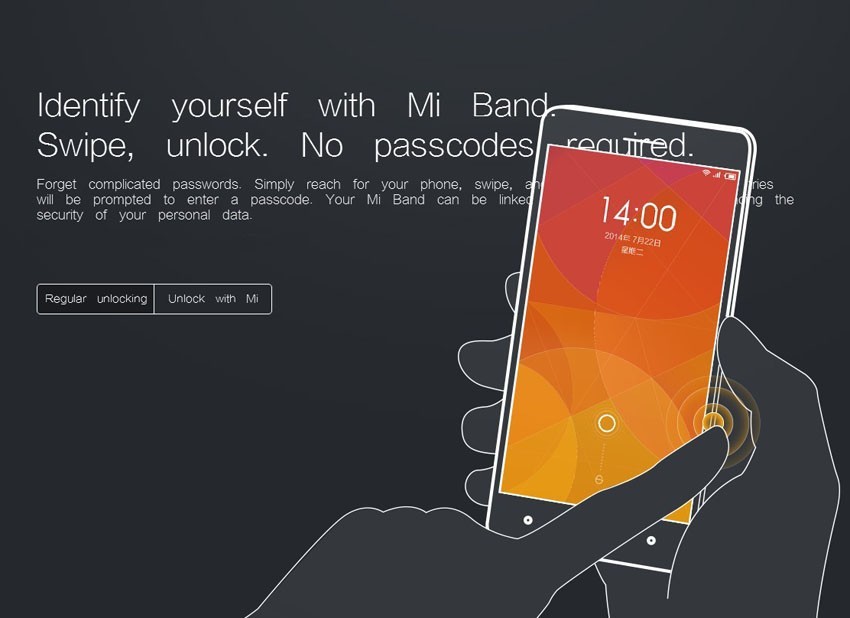 Этот шаг позволит достичь требуемого результата.
Этот шаг позволит достичь требуемого результата.
Как поставить русский язык в Xiaomi Mi Band 5 через iOS
Для счастливых обладателей iPhone и прочей продукции Apple предусмотрен другой способ русификации браслета Сяоми. Подготовка стандартна (как в случае с устройствами на ОС Android) – скачивание Mi Fit и последующая привязка часов к смартфону. А вот далее перечень действий немного меняется:
- скачайте приложение AmazTools из официального магазина App Store;
- установите и запустите софт;
- включите на телефоне протокол Bluetooth;
- подключитесь к браслету;
- перейдите в настройки, найдите раздел «Язык часов»;
- установите русский язык на Mi Band 5.
Если создать подключение не получится, то зайдите в Mi Fit, найдите в списке умных устройств Xiaomi Mi Band 5, после чего отключите опцию «Ограничения подключения». После установки удобного языка можно будет вернуть настройки к прежним значениям.
Ниже размещаем видеоинструкцию, как поставить русский язык в Mi Band 5 на iOS.
Также читайте: Как подключить и настроить браслет Xiaomi Mi Band 5
Как подключить и настроить Mi Band 6
Немного про Mi Band 6
В этом году Xiaomi реально порадовала фанатов культового фитнес-браслета: компания убрала кнопку, по максимуму увеличила экран и обновила железо внутри Mi Band. Устройство вышло реально очень крутым (подробнее об этом расскажу в обзоре), поэтому если только думаете о покупке — говорю от себя, брать стоит.
А если вы уже прикупили Mi Band 6 — рассказываем, как подключить его к вашему смартфону и как настроить все показатели.
Как подключить Mi Band 6 к iPhone
У меня не Глобальная версия. Прямиком из Китая, без NFC. Так сказать, первая партия новеньких фитнес-браслетов. Тем не менее здесь уже идет встроенный русский язык и после подключения Mi Band 6 к iPhone вполне можно пользоваться и не париться над покупкой глобальной версии.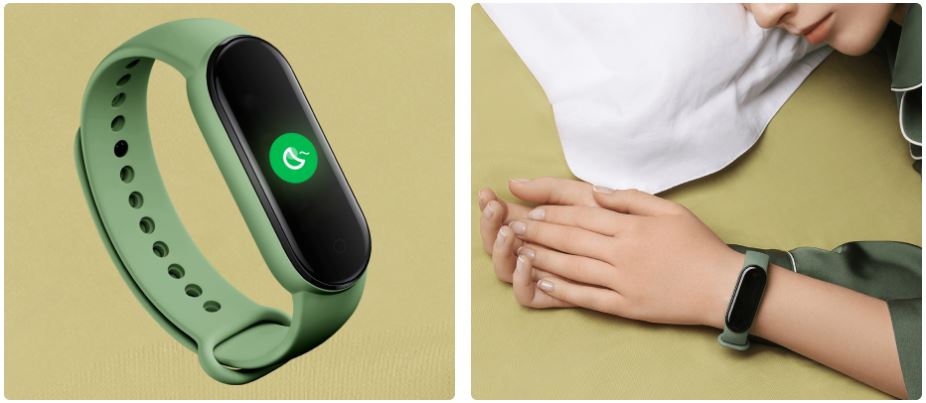
Для подключения вам понадобится либо Android 6.0+, либо iOS 10.0+. Фитнес-браслет работает через соединение Bluetooth 5.0.
Подключаем Mi Band 6 к iPhone:
- Скачиваем приложение Mi Fit (можно сканировать из QR-кода в инструкции).
- Проходим регистрацию. У меня не было нового аккаунта, поэтому создала через Apple ID. Вам тоже советую — всего минута, быстро заполняете нужные поля и можно переходить к подключению.
- Выбираем в новом меню «Браслет».
- Затем жмем на браслете значок связи.
- Ждем пока устройства соединятся.
- Подтверждаем связь.
- Выбираем, какие данные будем отслеживать.
- Подтверждаем все разрешения.
- Ждем, пока браслет получит все обновления.
- Сразу после синхронизации ваш фитнес-браслет будет настроен под язык, который использует iPhone. К сожалению, украинский недоступен.
Как подключить Mi Band 6 к Android
Подключение фитнес-браслета к андроиду идентичное, как для iPhone.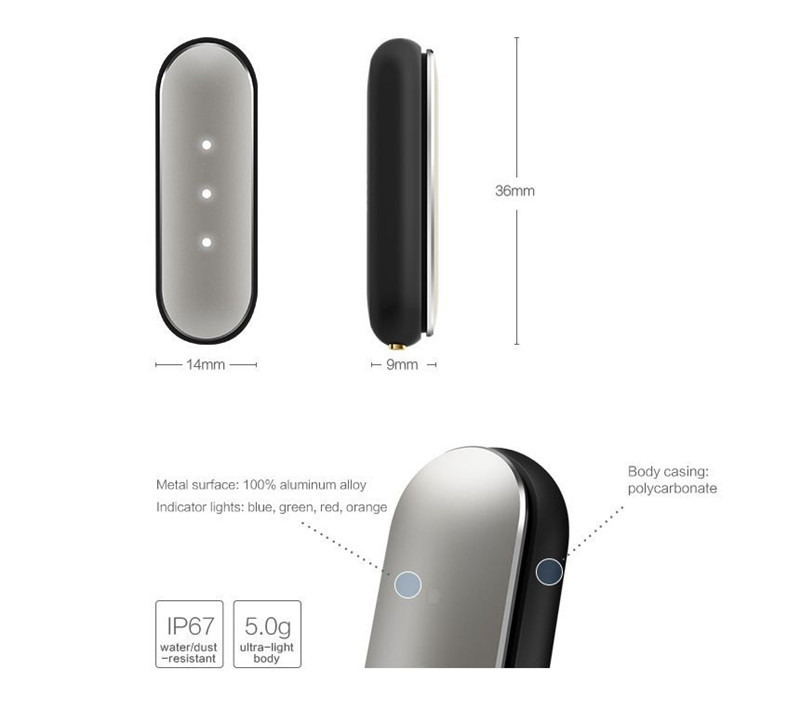 Вам просто потребуется скачать приложение Mi Fit и пройти все шаги: от регистрации к привязке устройства, описанные выше.
Вам просто потребуется скачать приложение Mi Fit и пройти все шаги: от регистрации к привязке устройства, описанные выше.
Настройка Mi Band 6
Дальнейшую настройку Mi Band 6 удобнее проводить из вашего смартфона через приложение Mi Fit.
Внимание: Одновременно к одному iPhone можно подключить несколько Mi Band, но всего один будет собирать данные и принимать уведомления. Учтите это.
Все фитнес-браслеты отображаются в вашем профиле. Нажав на нужный, можно перейти в меню браслета.
Чтобы настроить Mi Band 6, нужно открыть вкладку «Настройки браслета»:
- Во вкладке «Язык» можно сменить язык браслета на другой. При смене языка на браслете, язык в самом приложении не меняется. Поэтому, если захотите подтянуть английский — можете настроить фитнес-браслет на English, а самим пользоваться русской раскладкой iPhone.
- В «Настройках отображения» вы можете добавить дополнительные возможности: «Таймер», «Поиск устройства», «Секундомер» или «Сделать снимок».
 Также там можно удалить те пункты, которыми вы не пользуетесь. К примеру, мне незачем «Мировые часы» и «Alipay», поэтому я их убрала из списка.
Также там можно удалить те пункты, которыми вы не пользуетесь. К примеру, мне незачем «Мировые часы» и «Alipay», поэтому я их убрала из списка. - «Настройка ярлыков» — это настройка окон на Mi Band, которые отображаются по свайпам. Также можно добавить несколько экранов или убрать ненужные.
- «Параметры тренировки» — выбирайте те, которыми будете пользоваться и убирайте ненужные.
- «Активация при поднятии» — настройте включение дисплея при поднятии руки, как на Apple Watch.
- «Блокировка» — можно задать пароль на фитнес-браслет.
- «Ночной режим» — автоматическое снижение яркости в ночное время.
- «Расположение браслета» — настройка руки, на которой вы носите браслет.
В пункте «Уведомления» вы настраиваете отображение уведомлений, «Вибрация» — добавление вибрации на звонки, будильник, СМС и так далее.
Мониторинг здоровья — это обязательная к настройке вкладка. Здесь вы можете настроить интервалы измерения ЧСС, добавить уведомления о пульсе, мониторинг стресса и качества дыхания во время сна и еще многое другое. Советую не пропускать эту вкладку и реально откалибровать ее под себя, все же, если вы будете использовать фитнес-браслет, то используйте его для максимальной пользы своему здоровью.
Советую не пропускать эту вкладку и реально откалибровать ее под себя, все же, если вы будете использовать фитнес-браслет, то используйте его для максимальной пользы своему здоровью.
Циферблаты на Mi Band 6
Xiaomi говорили, что на Mi Band 6 очень много интересных циферблатов. Могу поспорить с этим, потому что фактически все циферблаты какие-то ну вот совсем не очень, а для собственной настройки вам дается только 5 вариантов. И то, максимум, что вы можете в них сделать — просто сменить фоновую картинку и цвет текста.
Все остальные циферблаты можно найти в разделе «Магазин». Но, предупреждаю, там много анимешных, анимированных, каких-то детских вариантов. А вот для такого любителя минимализма, как я, наверное, идеально оставаться на изначальном циферблате. В разделе «Администратор» можно управлять отображаемыми циферблатами.
Настройка и управление Mi Band 6
Как уже говорила выше, на этой модели пропала сенсорная кнопка возвращения назад. Это значит, что теперь, чтобы вернуться назад, нужно свайпнуть слева направо. Не всегда удобно, но к этому быстро привыкаешь.
Не всегда удобно, но к этому быстро привыкаешь.
На самом браслете настройки довольно ограничены. Но по ним тоже стоит пройтись, если хотите, чтобы ваш Mi Band работал исправно.
К примеру, если хотите, чтобы активность отслеживалась в фоне, нужно настроить ее отслеживание в настройках именно на фитнес-браслете. Пункт «Определять активность».
Заключение
Собственно, это все по настройке Mi Band 6. Дальше уже рулят только ваши предпочтения и пожелания к браслету. Я бы еще посоветовала устанавливать реальные цели для ходьбы и выполнять их ежедневно. Не стоит ставить высокие показатели, если только купили первый браслет и постоянно сидите в офисе. Лучше поставить меньше, но перевыполнить свой план.
Также следите за яркостью и не жалейте батарейки на все полезные функции.
Надеюсь, что было полезно. Оставляйте свои вопросы в комментариях!
Mi Band 6 Mi Band 6 Xiaomi Mi Band Xiaomi Mi Band
Лучшие приложения для Xiaomi Mi Band 6, Mi Band 5, 4 и 3
Полный обзор всех тех полезных приложений, которые должны быть на нашем мобильном телефоне, если у нас есть Mi Band и мы хотим им воспользоваться.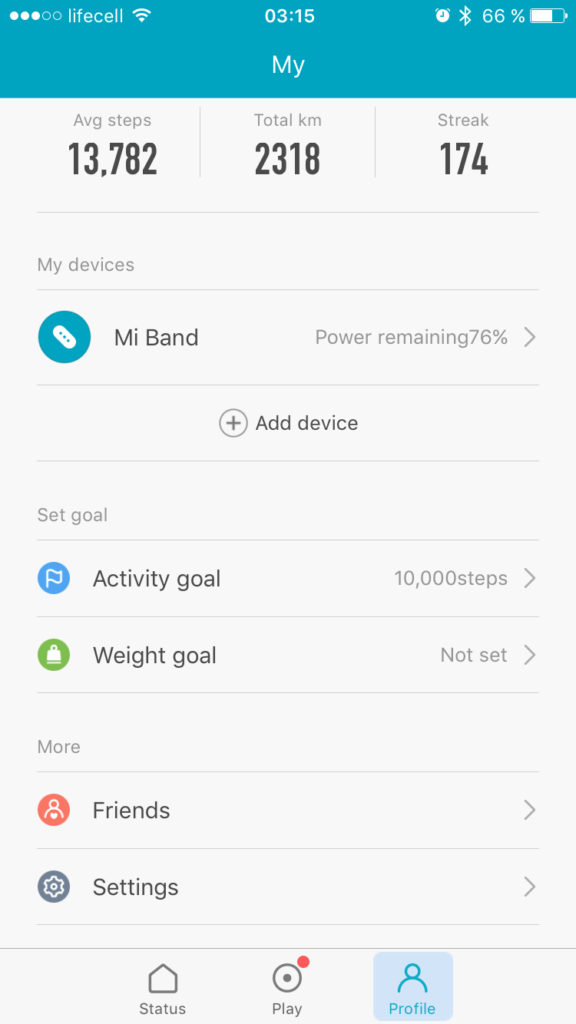 Может показаться удивительным, как много маленький браслет может сделать на нашем запястье, которое с каждым поколением эволюционировало, чтобы предлагать нам больше дополнительных возможностей, и ему еще есть чему поучиться на других вариантах.
Может показаться удивительным, как много маленький браслет может сделать на нашем запястье, которое с каждым поколением эволюционировало, чтобы предлагать нам больше дополнительных возможностей, и ему еще есть чему поучиться на других вариантах.
Contents [show]
- Контрольные приложения
- Мой Fit
- Моя повязка
- Уведомление и фитнес для Mi Band
- Мастер для Mi Band
- Инструменты & Mi Band
- Приложения для камеры
- Mi Band селфи
- Дистанционный спуск затвора
- Спортивные приложения
- Google подходит
- СтраМи
- приложения Здоровье
- Мой пульс с умным будильником
- Приложение Mi Band
- Приложения для изменения экрана
- AmazonFaces
- Магазин WatchFaces
- Другие интересные приложения
- Band Сhannel (Погода)
- Вибро-группа
- Найдите Mi Band
- Браузер для Mi Band
Контрольные приложения
Приложения, которые нельзя пропустить, — это те, которые обычно отслеживать информацию, которую генерирует Mi Band .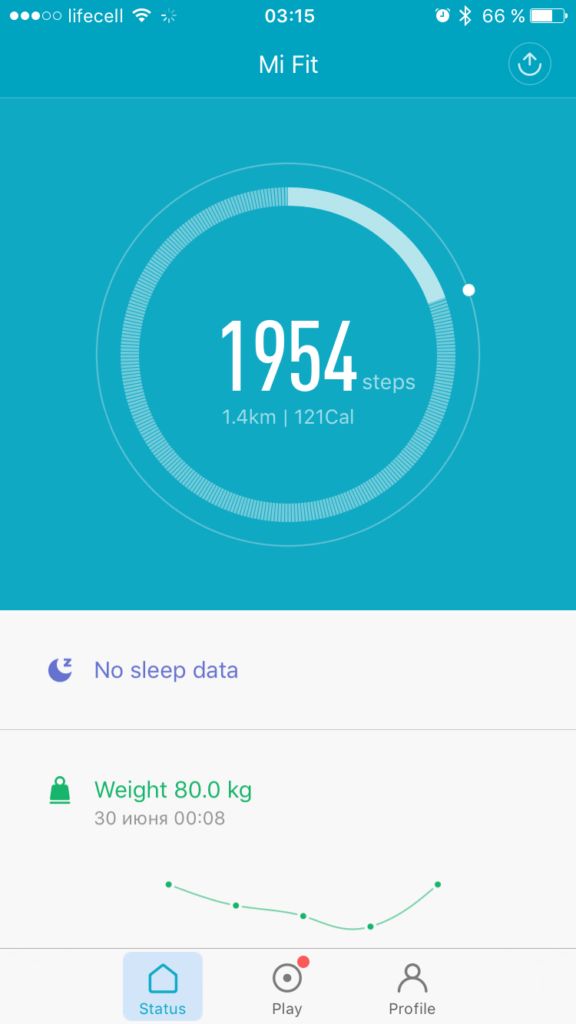 От Mi Band 1 этот браслет способен подсчитывать шаги, которые нужно где-то отображать и хранить, достигая Mi Band 6 с возможностью измерения нашего насыщения кислородом или пульсации для отслеживания состояния здоровья.
От Mi Band 1 этот браслет способен подсчитывать шаги, которые нужно где-то отображать и хранить, достигая Mi Band 6 с возможностью измерения нашего насыщения кислородом или пульсации для отслеживания состояния здоровья.
Мой Fit
Чтобы начать список приложений для Xiaomi Smart Band, мы сталкиваемся с приложением, специально разработанным Xiaomi. Это тот, который мы всегда должны использовать, чтобы начать пользоваться им, когда мы его покупаем, потому что от него мы получим обновления для прошивки браслета и это даст нам основу для остальных возможностей, которые мы увидим позже. Это любимый вариант для многих, и он стоит того, потому что в нем есть практически все.
Тем не менее, он не убеждает всех в управлении уведомлениями, небольшими дополнениями, которые он позволяет нам, или трудностями в некоторых случаях при отправке нам предупреждений. В любом случае, это незаменимая часть, и мы должны иметь ее хотя бы для начала, есть ли у нас Android мобильный или iPhone.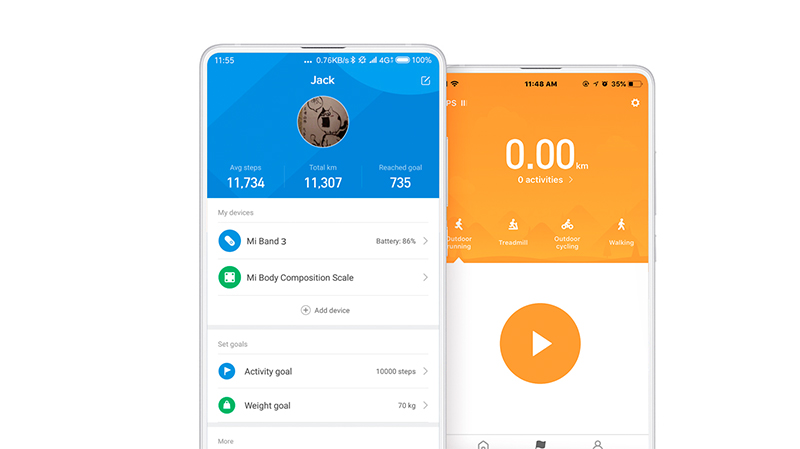
Ми Fit
Разработчик: Аньхой Хуами Информационные технологии Лтд
Ми Fit
Разработчик: Хуами Инк.
Моя повязка
Следующий вариант, который используется для управления всеми данными от Mi Band 1 до следующих поколений, является одним из самых полных. Добавьте новые функции для браслета, такие как отображение оставшегося времени заряда батареи по своему вкусу, персонализация идентификаторов вызывающих абонентов, запись пропущенных вызовов на самом браслете, отключение входящих вызовов или настройка текстов уведомлений.
В дополнение ко всему, это позволяет нам отслеживать все, что мы получаем на смарт-браслет из самого мобильного приложения, и добавляет преимущество создания напоминаний или событий в календаре гораздо более интуитивно понятным способом, чем исходное приложение. Однако мы найдем его только для Android.
Mi Bandage для Mi Band и Амазфит
Разработчик: Тибор Борсос
Уведомление и фитнес для Mi Band
Это одна из самых популярных альтернатив приложению Xiaomi.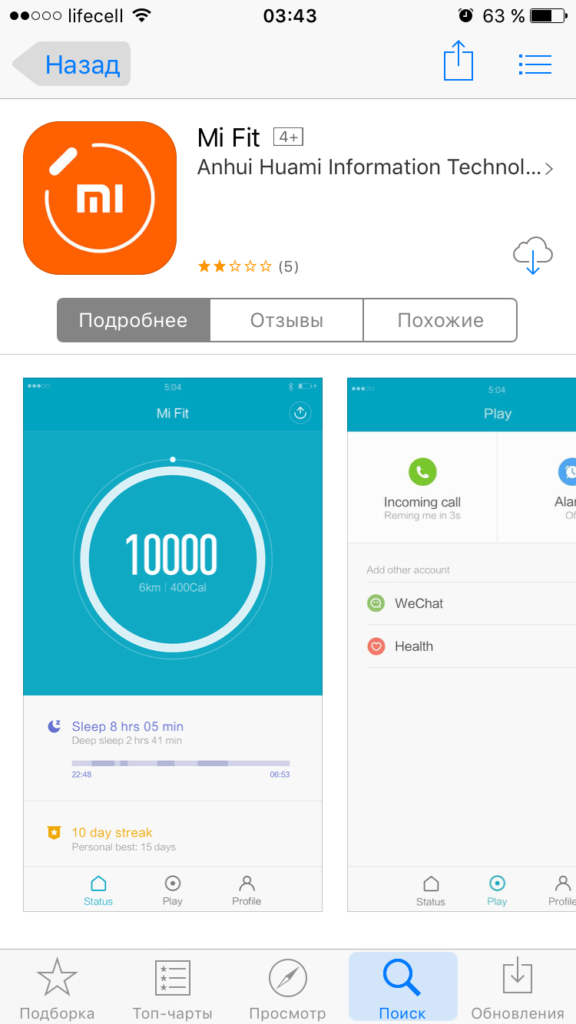 Он начался с небольших дополнений к Mi Band 3, но сумел занять свою нишу благодаря хорошему мнению пользователей. Среди его наиболее ярких моментов — настройка вибрации а лучше использовать как будильник. Но ему также удается исправить уведомления, которые выдают так много ошибок в Android. Приложение не забывает контролировать шаги и другие занятия спортом.
Он начался с небольших дополнений к Mi Band 3, но сумел занять свою нишу благодаря хорошему мнению пользователей. Среди его наиболее ярких моментов — настройка вибрации а лучше использовать как будильник. Но ему также удается исправить уведомления, которые выдают так много ошибок в Android. Приложение не забывает контролировать шаги и другие занятия спортом.
Уведомление и фитнес для Mi Band
Разработчик: OneZeroBit
Мастер для Mi Band
В данном случае это приложение для iOS, хотя платный на этой платформе и Android работает идентично, как альтернатива Mi Fit . Он является одним из наиболее полных и пытается улучшить то, что делает оригинал, с графической и визуальной записью всех данных, собранных браслетом. Он не забывает выспаться или усовершенствовать умный будильник, чтобы разбудить нас в моменты глубокого сна.
Мастер для Mi Band
Разработчик: BLACKNOTE
Mi Band Мастер
Разработчик: Александр Байкин
Инструменты & Mi Band
Хотя в первый раз это может показаться очень простым приложением, правда в том, что оно добавляет дополнительные функции и преимущества всем Mi Band. Мы можем объединить его с исходным приложением, и оно дает нам возможность настраивать оповещения по нашему желанию, чего мы не можем сделать в My Fit. Раньше он был платным, но самое нормальное — найти его бесплатно, и навигация по его меню даст нам преимущества, о которых мы даже не догадывались, которые начинаются с настройки буквы текста на браслете и достигают вибрации.
Мы можем объединить его с исходным приложением, и оно дает нам возможность настраивать оповещения по нашему желанию, чего мы не можем сделать в My Fit. Раньше он был платным, но самое нормальное — найти его бесплатно, и навигация по его меню даст нам преимущества, о которых мы даже не догадывались, которые начинаются с настройки буквы текста на браслете и достигают вибрации.
Инструменты & Mi Band
Разработчик: Tools & Wearables Ltd.
Приложения для камеры
Хотя спортивный браслет Xiaomi не имеет встроенной камеры, мы сможем использовать его в качестве инструмент для управления мобильным . Вам нужно будет только установить соответствующее приложение на свой мобильный телефон, поставить его и стрелять вдаль. Технология Bluetooth пошлет сигнал, и нам останется только наслаждаться снимком.
Mi Band селфи
Среди лучших приложений для браслета Xiaomi мы встречаем это, которое, как видно из названия, позволяет делать фотографии. После установки мы будем использовать его в качестве удаленного триггера для камеры телефона, чтобы иметь возможность делать групповые фотографии, не вытягивая для этого руку и не прося никого об одолжении.
После установки мы будем использовать его в качестве удаленного триггера для камеры телефона, чтобы иметь возможность делать групповые фотографии, не вытягивая для этого руку и не прося никого об одолжении.
Mi Band селфи
Разработчик: Олег Циту
Дистанционный спуск затвора
Эта опция, совместимая практически с любым приложением камеры на нашем мобильном телефоне, также работает должным образом и даже лучше для многих мобильных телефонов Android. Он позволяет настроить звук срабатывания затвора и объединяет ваши собственные параметры для фотосъемка с Mi Band через свой мобильный. С браслетом и мы будем теми, кто определит результат фотографии, которую мы собираемся сделать на расстоянии.
Удаленный затвор: селфи-камера Mi Band 3 и т. Д.
Разработчик: НарудоРе
Спортивные приложения
Одно из дополнительных преимуществ браслета Xiaomi связано со спортивными мероприятиями, и поэтому мы не можем игнорировать дополнительные возможности, предлагаемые некоторыми приложениями для сбора данных и выставления оценок за действия с помощью смарт-браслета.
Google подходит
Приложение, разработанное Google, часто попадает в наш браслет, чтобы объединить данные и дать нам оценку выполненных нами действий. Таким образом, мы можем видеть на нашем мобильном телефоне шаги, которые браслет собирал в течение дня, а также бег или езду на велосипеде, которые мы завершили.
Google Fit: журнал активности
Разработчик: Google LLC
СтраМи
Хотя мы не можем официально передавать данные о спортивной активности в Strava, мы можем сделать это с помощью этого приложения. После завершения каждой тренировки он предлагает нам возможность экспортировать данные GPS в сочетании с мобильным телефоном и остальную информацию на основе наших нажатий клавиш. Что-то очень полезное для соревнований с друзьями и семьей.
StraMi — Загрузите данные о частоте пульса моего браслета в Strava
Разработчик: Кату Ремесло
приложения Здоровье
Одна из основных целей браслета — держать наше здоровье под контролем, и поэтому есть также приложения, которые предлагают нам контроль над нашей эволюцией за пределами официального производителя.
Мой пульс с умным будильником
Это приложение, совместимое с Xiaomi Mi Band, который использует датчик частоты сердечных сокращений спортивного устройства Xiaomi, устанавливает различные планы тренировок, ориентированные на сжигание жира или развитие мышц. Но в отличие от других, он следует своим указаниям, основанным на пульсациях, так что наши усилия всегда соответствуют нашим возможностям. Кроме того, это поможет нам контролировать приложения с большой историей в течение каждого дня.
Приложение Mi Band
Хотя название не дает нам подробной информации о том, что оно предлагает, это лучшее приложение для экспорта данных на основе нажатий клавиш. Специально разработан для контролировать наше сердце и что мы можем отправить всю историю болезни нашему врачу в формате PDF, чтобы он мог полностью контролировать нашу повседневную жизнь.
Приложения для изменения экрана
Из Mi Band 3 мы находим отличный возможности кастомизации смарт-браслета китайского производителя , потому что это одно из тех преимуществ, которые нравятся всем. Воспользовавшись преимуществами панели Amoled, мы можем даже уменьшить потребление батареи, но, прежде всего, придать ей новый стиль каждый раз, когда мы устаем смотреть на историю и всегда видеть один и тот же дизайн.
Воспользовавшись преимуществами панели Amoled, мы можем даже уменьшить потребление батареи, но, прежде всего, придать ей новый стиль каждый раз, когда мы устаем смотреть на историю и всегда видеть один и тот же дизайн.
AmazonFaces
Одно из ведущих приложений для придания стиля нашим браслетам предлагает нам совместимость со всеми моделями Mi Band, которые это позволяют. В его категориях есть разные варианты поиска браслета, и из одного и того же приложения мы можем загрузить, установить и запустить их вместе с Mi Fit. Благодаря множеству дизайнов мы никогда не сможем повторить стиль на Android или iPhone.
AmazonFaces
Разработчик: Сеть GIK-Team
Магазин WatchFaces
В этом приложении мы каждый день будем рассматривать новые стили, адаптированные для всех моделей Mi Band 6 или более ранних версий. Он различает их по браслетам, чтобы найти дизайн, идеально подходящий под размер экрана. Бесконечные стили, которые мы также можем использовать для поиска языковые фильтры или функции что мы хотим видеть на главном экране, например, погоду или дату.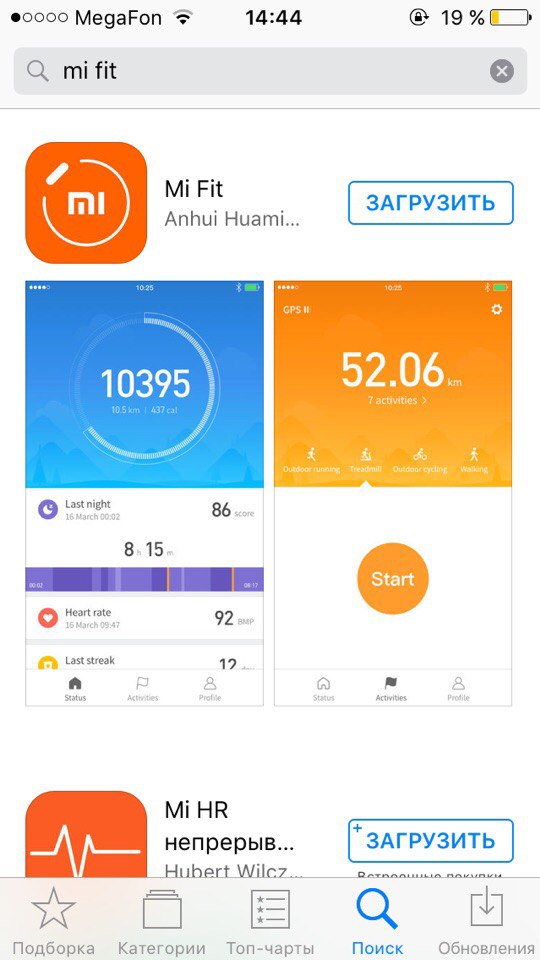
Магазин WatchFaces для Mi Band 6
Разработчик: Студии Downcaa
Другие интересные приложения
Помимо обычных категорий, мы сталкиваемся с некоторыми приложениями, которые стремятся сделать еще один шаг и сделать наш смарт-браслет Xiaomi практически смартфоном. Это все, на что способен браслет Mi Band с некоторыми дополнениями, которые наверняка вас удивят.
Band Сhannel (Погода)
Надстройка китайского производителя может даже иметь больше преимуществ, связанных со временем, чем она уже входит в стандартную комплектацию, и поэтому мы будем полагаться на это приложение. Он был разработан для Mi Band 2, но он все еще может быть полезен для получения предупреждений через IFTTT, когда рядом с нами шторм и что он вибрирует, чтобы предупредить нас.
Band Сhannel (Погода)
Разработчик: Олег Циту
Вибро-группа
В этом случае он действителен для Xiaomi Mi Band 3 и более поздних версий, позволяя вибрации адаптироваться с намерением смеяться и хорошо проводить время. Это позволяет связать вибрацию с ритмом музыки и заставить вибрацию жить собственной жизнью на нашем запястье.
Это позволяет связать вибрацию с ритмом музыки и заставить вибрацию жить собственной жизнью на нашем запястье.
Вибро-группа
Разработчик: Евгений Август
Найдите Mi Band
Вы никогда больше не потеряете свой браслет активности, с помощью этого приложения на своем мобильном телефоне вы можете ходить по дому, чтобы соединение Bluetooth позволяло сопряжение, и он начинает издавать звуки, чтобы его обнаружить. Быстрый и простой способ узнать, потеряли ли мы его вокруг себя или нам нужно выйти на улицу, чтобы его найти.
Найдите Mi Band
Разработчик: Лещенко Артем
Браузер для Mi Band
Как будто это Google Maps, поскольку он работает с помощью этой службы Google, на экране появятся указания, как добраться до нашего пункта назначения. Очень полезно и удобно, когда мы отправляемся в поездку в неизвестный нам город или город, и поэтому нам не нужно постоянно следить за мобильным телефоном.
Браузер для Mi Band 6/5/4/3, Amazfit Bip и Cor
Разработчик: Франческо Ре
Инструкция по настройке умных часов с краудфандинга Xiaomi AI Smart Alarm Clock с интеллектуальным ассистентом
В этой инструкции будем разбираться, как подключить фитнес браслет Xiaomi Mi Band 4 к телефону и настроить его на Android или iPhone. А также покажу, как прошить на русский язык этот популярный трекер. Два этих процесса происходят одновременно, поэтому я решил объединить их сразу в одной статье. Ведь именно при первом подключении к телефону одновременно и происходит прошивка смарт часов. А если вы, как и я, приобрели себе оптимальную по соотношению цены, качества и пригодности использования в России китайскую версию без NFC, то проблема перевода трекера на русский язык будет волновать вас прежде всего.
А также покажу, как прошить на русский язык этот популярный трекер. Два этих процесса происходят одновременно, поэтому я решил объединить их сразу в одной статье. Ведь именно при первом подключении к телефону одновременно и происходит прошивка смарт часов. А если вы, как и я, приобрели себе оптимальную по соотношению цены, качества и пригодности использования в России китайскую версию без NFC, то проблема перевода трекера на русский язык будет волновать вас прежде всего.
Как подключить Xiaomi Mi Band 4 к телефону — Android или iPhone?
Начнем с подключения умных часов к телефону. После зарядки и включения на экране Xiaomi Mi Band 4 будут отображаться две разных иконки с какими-то иероглифами.
Но это не беда. Главное, что нам нужно — это установленное на ваш смартфон приложение Mi Fit. Подробно про его установку и работу я рассказывал в статье про Mi Band 2. Единственное, что хочу отметить здесь, это то, что при регистрации или входе а аккаунт нужно было в нем выбрать в нем регион “Россия». И соответственно, весь интерфейс приложения должен быть на русском языке.
И соответственно, весь интерфейс приложения должен быть на русском языке.
Если вы этого не сделали изначально, то нужно полностью удалить приложение, установить заново и войти в свой аккаунт с выбором русского языка
Далее включаем модуль Bluetooth на смартфоне и с главного экрана приложения нажимаем на ссылку «Добавить устройство»
И выбираем «Браслет»
Здесь телефон начнет поиск умного браслета. Как только оди друг друга увидят, на трекере сработает виброотклик, а на экране появится просьба подтвердить подключение — пока еще на китайском, разумеется. Мы жмем на галочку на экране.
Далее возвращаемся к приложению Mi Fit и разрешаем доступ браслету к нашей геопозиции
Синхронизация со смартфоном
Чтобы подключить часы Сяоми к телефону, сначала нужно скачать приложение Mi Band. Оно доступно в магазине App Store (для iPhone) или в Google Play (для Андроид). После его установки необходимо создать аккаунт Mi (если он еще не был зарегистрирован).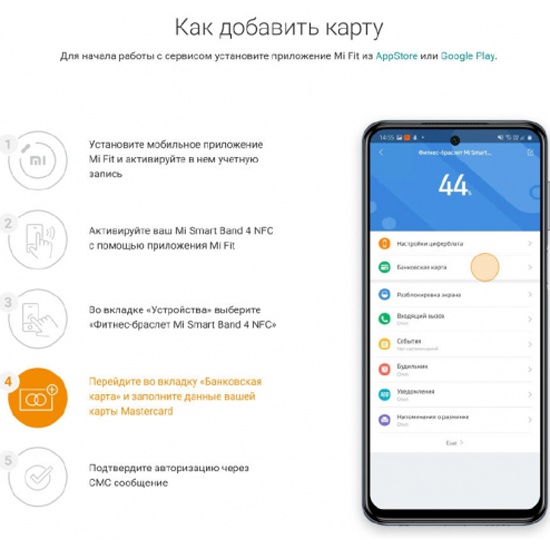
Когда это будет сделано, можно приступать к синхронизации:
- Сначала войдите в приложение под своими данными для входа.
- Заполните поля в анкете (имя, дата рождения, пол и вес).
- Укажите сколько шагов вы планируете совершать в течение дня.
- После перехода в меню выбора устройства сделайте все, что запросит Mi Fit.
- Затем устройства соединятся между собой и Ми Фит запросит обновить прошивку смарт-часов до последней версии.
В процессе обновления смартфон должен быть включенным, а браслет нельзя от него отдалять.
Когда обновление завершится, трекер можно настраивать дальше.
Прошивка браслета Xiaomi Mi Band 4 через приложение с телефона
Сразу после этого начнется обновление ПО фитнес трекера Xiaomi Mi Band 4, а говоря по-русски, прошивка. На дисплее браслета при этом появится иконка загрузки файла.
В этот момент ни в коем случае нельзя отключать Bluetooth на телефоне или каким-либо другим образом обрывать связь между ним и трекером.
После скачивания программного обеспечения начнется загрузка кириллических шрифтов
После чего — «обновление ресурсов». Не знаю, что здесь имеется в виду, но текст на экране браслета при этом уже отображается на русском языке
После завершения процесса перед нами появится главный экран Xiaomi Mi Band 4 с текстами меню на русском языке
Теперь можно перейти к процессу настройки браслета и даже поменять его циферблат на более интересный.
Видео инструкция
Переключение музыки на руке
К сожалению, управлять списком воспроизведения из коробки фитнес-трекер также не может. Однако помощь может оказать программа Func Button. Она позволяет установить переключение песен, регулирование громкости, старт и другие функции.
После загрузки приложения и его запуска также нужно ввести физический адрес своих часов. Когда часы будут подключены, останется установить шаблон для управления плеером. То есть, достаточно поворачивать запястье для или нажимать определенное количество раз на экран часов.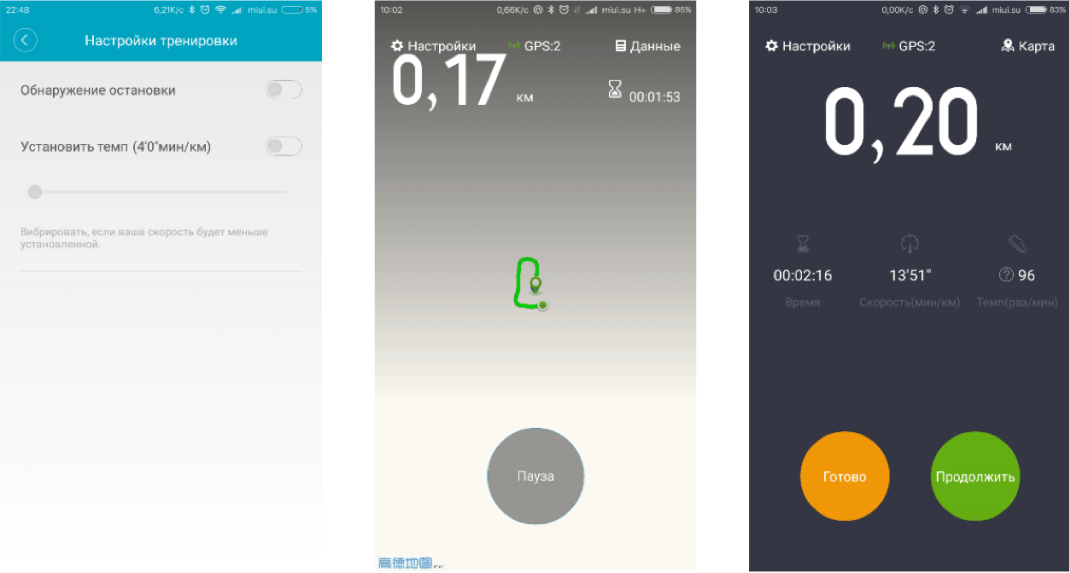
Настройки уведомлений на фитнес браслете Xiaomi Mi Band 4 — вызовы и напоминания
Теперь вернемся к верхней части меню настроек браслета Xiaomi Mi Band 4. В ней мы можем сконфигурировать отображение на экране телефонных звонков, уведомлений и напоминаний. Чтобы открыть полный список нужно нажать на ссылку «Подробнее»
Входящий вызов
Для входящих телефонных вызовов существует сразу несколько настроек. Во-первых, можно задать свой собственный рисунок виброотлика, чтобы отличать звонок от других оповещений
Также имеется возможность отображать на экране информацию об абоненте, которая берется из контактной книги из памяти смартфона. Однако вот функционал продуман не до конца, так как кнопками на экране можно только лишь отклонить звонок или выключить вибрацию.
И еще один пункт — это задержка в срабатывании вибрации на браслете. Это удобно, чтобы если телефон лежит рядом, то фитнес трекер лишний раз не дрожал и не расходовал энергию.
События
Напоминалка о важных событиях, которые нельзя пропустить.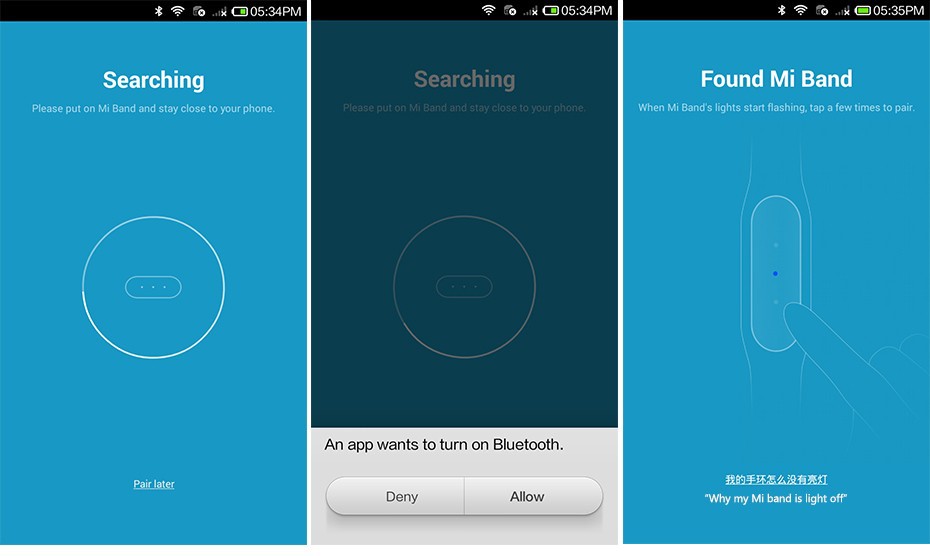
При добавлении заметки есть ограничение по количеству символов в 14 штук.
Можно также задать периодичность срабатывания напоминания — один раз, каждый день, месяц и т.д.
Первые шаги после покупки
Став владельцем долгожданного Mi Band 4 у пользователя тут же возникает как минимум два вопроса – что делать с устройством в первое время и как его заставить работать? Однозначного ответа на них дать не представляется возможным, поскольку в самом начале использования гаджета действий потребуется проделать немало. Все необходимые манипуляции описаны ниже, а выполнять их рекомендуется именно в указанной последовательности.
Установка Mi Fit и создание Mi-аккаунта
Включение браслета не удастся осуществить, если на смартфоне не будет установлена соответствующая программа. Mi Fit – это официальное приложение, разработанное создателем трекера и позволяющее синхронизировать его со смартфоном и управлять первым посредством второго и наоборот.
Установить программу не сложно – для устройств на ОС Android ее потребуется найти в Google Play, для iOS – в AppStore. Более быстрый вариант – отсканировать через смартфон QR-код (он находится в инструкции к фитнес-трекеру на стр. 4).
Сразу после загрузки приложения понадобится правильно пройти основную регистрацию. Для этого требуется:
- Открыть программу и нажать кнопку «Регистрация».
- Выбрать язык (по стране проживания) и нажать внизу кнопку «Далее».
- В появившемся окне отметить галочкой первый пункт «Я прочитал и принимаю…» (по желанию можно дополнительно отметить и второй, но он не является обязательным) и нажать «Принять».
- Выбрать способом регистрации первый логотип «Mi».
На втором этапе важно указать правильный язык, чтобы в дальнейшем не возникло проблем с программным обеспечением трекера.
Далее нужно создать специальный Mi-аккаунт. Делается это следующим образом:
- В появившемся окне нажать «Создать аккаунт».

- Выбрать страну проживания и ввести адрес электронной почты или зарегистрироваться по номеру телефона.
- Ввести пароль два раза и случайный код, а затем нажать «Отправить».
- Свернуть приложение, открыть свою электронную почту и перейти по ссылке, отправленной в письме из Mi Fit.
Проходить регистрацию и создавать Mi-аккаунт следует сразу, не выходя из программы, так как в противном случае указанные данные собьются и все это придется проходить с самого начала.
Подключение к телефону
Фитнес-трекер от Xiaomi – это не то устройство, которое согласится работать само по себе. Для полноценного функционирования его обязательно нужно синхронизировать со смартфоном. Этот процесс занимает некоторое время, поскольку первым рекомендуемым этапом является зарядка фитнес-браслета Mi Band 4 от Xiaomi. Необходимость в ней объясняется вероятным отсутствием заряда гаджета, из-за чего он способен остановить процесс подключения и отказаться продолжать его, пока не будет восполнена батарея.
Сразу после достижения трекером 100% его можно подключать к смартфону. Подробно об этом мы рассказали в отдельной инструкции.
Обновление прошивки браслета
На часах Mi Band прошивка обновляется во время синхронизации с телефоном. Этот этап следует сразу после того, как смартфон обнаружит трекер. Приложение самостоятельно проверит версию прошивки, а затем, если это возможно, обновит ее до самой последней существующей версии.
Включение русского языка
Переход браслета с китайского на русский, равно как и настройка даты и времени, осуществляется автоматически после подключения к смартфону. Независимо от того, китайская или глобальная версия трекера была приобретена, язык на нем будет такой же, как и на подключаемом смартфоне, а происходит это после обновления прошивки. Пользователю для этого делать не потребуется ничего, кроме как подождать до конца установки всех обновлений в процессе синхронизации гаджетов и не пытаться каким-то образом ускорить его.
Различные действия, проводимые со смартфоном или фитнес-браслетом по время их подключения, могут помешать этому процессу и заставить пользователя начинать все заново.
Проверка уровня заряда
Выявить точный уровень заряда браслета удастся только после его полного подключения к смартфону. Поскольку клавиши включения и выключения на трекере не предусмотрено, достаточно лишь нажать на сенсорную кнопку в нижней части капсулы и обнаружить в верхнем углу процент заряда батареи. А чтобы убедиться в верности отображаемого показателя, можно перейти в Mi Fit, а затем:
- дождаться синхронизации гаджетов;
- перейти во вкладку «Профиль»;
- нажать на название браслета;
- увидеть в верхней части процент заряда и время после последней зарядки.
Бывает и так, что Ми Бенд 4 не реагирует на нажатие сенсорной кнопки и не синхронизируется с телефоном. Это говорит о полном разряде батареи. Выход из ситуации прост – устройство нужно подключить к ПК для восполнения заряда.
Полностью разряжать трекер не рекомендуется, поскольку это может ухудшить его работоспособность.
Наклейка пленки
Защитная пленка гаджету необходима для того, чтобы обезопасить его экран от случайных повреждений. Приобрести ее возможно в известном китайском интернет-магазине АлиЭкспресс или же в обычных городских магазинах электроники и аксессуаров к ней.
Пленка может продаваться в двух вариациях:
- в уже готовом виде (небольшой овальный кусок, имеющий форму и размер капсулы Ми Бенд 4;
- в виде листа А5-А6 (из него придется вырезать деталь нужной формы самостоятельно).
Заказывая готовую пленку через интернет, следует правильно указать версию браслета, поскольку размеры капсул разных поколений отличаются.
Клеить защитную пленку следует на «голую» капсулу, без браслета. Делать это лучше на ровной поверхности, но можно попробовать и держа капсулу в руках. Процесс работы:
Процесс работы:
- Протереть экран устройства влажной салфеткой, чтобы не осталось никаких разводов или отпечатков пальцев.
- Отсоединить от пленки один слой и наклеить ее экран, направляясь снизу вверх.
- Разгладить появившиеся пузыри.
- Устранить верхний слой пленки.
Фиксация на руке и использование с другими часами
Пройдя первые этапы, подготавливающие гаджет к работе, стоит узнать и о правильности ношения Mi Band 4. Надевать его разрешается на любую руку, но вместе с тем в приложении нужно указать выбранный вариант («Профиль»-«Фитнес-браслет»-«Расположение браслета»).
Трекер рекомендуется надевать на «не основную» руку. То есть, левшам лучше носить устройство на правом запястье, правшам – на левом. Нужно это для того, чтобы при осуществлении привычных действий основной рукой гаджет не мешался.
Ми Бенд 4 фиксируется на руке с помощью привычного ремешка с застежкой в виде кнопки. Важно, чтобы во время нахождения на запястье капсула плотно прилегала к коже, но не передавливала ее. Кроме того, расстояние между устройством и кистью должно составлять 2 пальца.
Кроме того, расстояние между устройством и кистью должно составлять 2 пальца.
Ношение Ми Бенд 4 одновременно с обычными наручными часами не всегда удобно. Но все же тем, кто уж никак не хочет расставаться с одним из этих изделий, стоит просто надеть их на разные руки. За счет этого у пользователя появится возможность одновременно следить за временем на обычных часах и пройденным расстоянием с сожженными калориями на трекере.
Уведомления на трекере Xiaomi Mi Band 4
Тут производится выбор тех приложений, уведомления от которых будут приходить на дисплей браслета. Приятно, что тут есть как международные, так и привычные нам отечественные сервисы — WhatsApp, Skype, Instagram, Youtube, ВК, Telegram и т.д.
Напоминание о разминке
Известно что долгая работа за компьютером отрицательно сказывается на здоровье. В этом разделе включается напоминалка о том, что надо встать и размяться. Еcть возможность задать время для ее срабатывания или наоборот отключения.
Входящие SMS
Отдельным пунктом вынесли активацию приема СМС-ок.
Тут также можно выбрать тип вибрации и отображение сведений о контакте.
Электронная почта
Еще одно средство связи. Информация о входящих электронных письмам берется из стандартного встроенного мессенджера.
Уведомление о цели — шаги на Mi Band 4
В приложении Mi Fit мы может задать ежедневную цель для физической активности — шагов, расстояния и т.д. В данном разделе активируется уведомление о том, что установленная цель достигнута.
Личное мнение автора и опыт использования
В процессе использования трекера Mi Band 4 оказалось достаточно легко увидеть преимущества и недостатки, о которых сам производитель не расскажет. Изучив все возможности устройства, положительными моментами можно назвать:
- дисплей с удачным сочетанием расцветок для каждого изображения;
- немалое количество стандартных циферблатов и возможность кастомизации;
- доступную стоимость, если сравнивать с фитнес-трекерами от других производителей;
- превосходный функционал, позволяющий облегчить пользователю жизнь;
- отличную автономность несмотря на немалое количество улучшений.

Кроме того, гаджетом вполне удобно пользоваться в любое время года и при любых погодных условиях. Он не мешается на руке, не боится осадков и стильно смотрится на запястье, тем самым делая своего владельца заметным среди людей с иными часами.
Что касается отрицательных качеств, к сожалению, они тут тоже имеются. В процессе использования трекера были обнаружены:
- отсутствие возможности увеличить шрифт;
- непродолжительная подсветка экрана часов;
- не всегда точное определение длительности сна.
Остальные же минусы в виде отсутствия умного будильника, возможности бесконтактной оплаты и GPS нельзя назвать существенными. Пользуются ими лишь единицы, поэтому особой необходимости в этом нет. Зато имеющийся функционал здесь на высоте.
В целом, четвертое поколение фитнес-трекеров от Xiaomi получилось вполне удачным. Несмотря на недостатки пользоваться устройством комфортно как днем, так и ночью. Функций тут вполне достаточно для занятий спортом и простых повседневных действий. К тому же, стоимость модели достаточно выгодна, и даже в самом начале продаж она не была заоблачной. Эксплуатация этого гаджета доставляет только удовольствие, да и после оставляет положительные впечатления, а любые минусы смело можно назвать лишь придирками, ведь полностью идеальное устройство создать пока никому не удалось.
К тому же, стоимость модели достаточно выгодна, и даже в самом начале продаж она не была заоблачной. Эксплуатация этого гаджета доставляет только удовольствие, да и после оставляет положительные впечатления, а любые минусы смело можно назвать лишь придирками, ведь полностью идеальное устройство создать пока никому не удалось.
Источник
Блокировка экрана и пароль
Настройка блокировки экрана браслета скрывается в меню «Дополнительно» на самом браслете. Она служит для того, чтобы защититься от случайных нажатий во время носки. Для снятия защиты требуется провести по дисплею вверх.
Есть тут и еще одна интересная, но в нашем «мире» не слишком юзабельная функция — блокировка экрана со входом по паролю. Она явно создавалась для того, чтобы защитить персональные данные. Чтобы злоумышленник не имел возможности использовать сервис AliPay и NFC. Однако, поскольку у нас они не работают, от нее тольку мало. Даже больше проблем, так как каждый раз, когда через 5 секунд дисплей гаснет, приходится вводить пароль.
Для активации данного режима заходим в приложении Mi Fit в раздел «Лаборатория — Блокировка браслета»
И задаем пароль из четырех цифр. Примечательно, что выбрать можно только значения от 1 до 4.
Впоследствии его можно поменять или вовсе убрать. При этом просто отключить невозможно — в следующий раз придется назначать пароль снова.
Видео-инструкция
Даже при поэтапной настройке гаджета у пользователей возникают сопутствующие вопросы. На наиболее распространенные из них мы ответим далее.
Какие основные отличия между Mi Band 3 и 4?
На каком расстоянии трекер синхронизируется с телефоном?
Ми Бэнд 4 должен близко располагаться к смартфону. Лучше, чтобы между ними было буквально 5-10 см. Но в целом, синхронизация произойдет на расстоянии не более 2 метров.
Чем дальше друг от друга находятся гаджеты, тем медленнее они будут синхронизироваться и передавать обновления.
Какие отличия между глобальной и китайской версией?
На Mi Band 4 есть NFC?
Можно ли плавать (мочить) с Ми Бэнд 4?
Подойдут ли ремешки от Mi Band 3 к Mi Band 4?
Можно ли измерять давление?
Есть функция умного будильника?
Как выполнить перезагрузку Mi Band 4?
Как достать капсулу из ремешка, чтобы его не порвать?
Как Ми Бэнд 4 определяет фазы сна?
Управление музыкой на главном экране Mi Band 4
Управление музыкой на телефоне с экрана умного браслета Xiaomi Mi Band 4 расположено в меню «Дополнительно»
Также оно вызывается свайпом с главного экрана в правую сторону. Из функций доступна регулировка громкости, пауза/воспроизведение и переключение на предыдущий или следующий трек.
Из функций доступна регулировка громкости, пауза/воспроизведение и переключение на предыдущий или следующий трек.
Отключение Mi Band
Модели линейки Mi Band невозможно отключить полностью. Хотя можно просто разрядить батарейку, постоянно измеряя свой пульс или заставляя трекер выполнять другие различные функции.
Пользователи задавали этот вопрос производителю начиная с выхода Mi Band 2, однако Xiaomi не отреагировала на него. Доходило до крайностей – некоторые клали устройство в морозильную камеру.
Возможно, это кому-нибудь и поможет, но делать этого мы бы не советовали.
Как выполнить сброс браслета Xiaomi Mi Band 4?
Сброс всех настроек Mi Band 4 к заводским можно двумя способами — с самого браслета или через приложение Mi Fit. В меню на одном из экранов имеется такой раздел как «Настройки», а в нем — пункт «Сброс».
На телефоне же достаточно зайти в «Профиль» и найти внизу страницы кнопку «Отключить»
Подробное обсуждение браслета и прошивок для него можно найти на форуме 4pda по ссылке.
Настройка функций браслета Mi Band 2
Далее можно переходить к просмотру доступных функций. Перед тем, как настроить фитнес браслет xiaomi, следует открыть приложение. В нем доступно несколько вкладок.
«Активность»
В этой вкладке можно увидеть, сколько шагов пользователь прошел за день, какое расстояние пройдено и увидеть количество калорий. Сделайте свайп влево, чтобы получить информацию на прошедшие периоды. Предусмотрена и возможность сортировки данных за неделю, месяц или день.
Во вкладке доступно несколько разделов:
- Сон. Можно просмотреть статистику за прошлый сон, увидев сколько продолжались его фазы и время пробуждения. Информация по предыдущим сеансам отдыха доступна нажатием свайпа вправо.
- Вес. Здесь представлена статистика всех изменений веса. Доступна опция “Запись весь”. В разделе также можно отслеживать ИМТ и насколько изменяется вес, одновременно оценивая телосложение.
- Полоса достижений.
 Отображается график задач, который смог достичь пользователь в процессе работы с трекером.
Отображается график задач, который смог достичь пользователь в процессе работы с трекером. - Бег. Перед запуском функции необходимо активировать на телефоне GPS. Это позволит приложению проверить маршрут и подсчитывать расстояние. В процессе пробежки можно отслеживать состояние тела и проверить текущее местоположение.
Поддерживаемых устройств и приложений — Well One
Well One обеспечивает большую гибкость в том, как вы можете отслеживать свой образ жизни. Помимо отслеживания вашей активности непосредственно с помощью встроенного трекера в мобильном приложении Well One (iPhone, Android), Well One позволяет вам подключаться ко многим другим устройствам и приложениям для отслеживания фитнеса от сторонних производителей. Вы также можете подключить цифровые весы сторонних производителей, тонометры и пульсометры к Well One. Если вы используете приложение или устройство, которое в данный момент не подключено к Well One, вы можете импортировать/экспортировать свои занятия в формате GPX через веб-доступ.
Well One интегрирует необработанные данные, такие как шаги, частота сердечных сокращений и т. д., со сторонних устройств и приложений. Расчет моделей энергии и сожженных калорий выполняется Well One , поскольку для Well One важно оставаться последовательным в том, как ваши тренировки рассчитываются в различных источниках отслеживания фитнеса.
К Well One можно подключить более одного устройства или приложения. Будьте осторожны и не подключайте более одного трекера одновременно для одного и того же вида деятельности, чтобы избежать двойного учета.
Все подключения к устройствам и приложениям осуществляются непосредственно в мобильном приложении Well One (iPhone, Android) или через веб-сайт www.welloneapp.com.
Список подключаемых устройств и приложений постоянно пополняется:
Приложение Well One для смартфонов
iPhone
Загрузите приложение Well One в Apple App Store.
- Доступно на 13 языках: английском (США), английском (Великобритания), немецком, голландском, французском, испанском, итальянском, бразильском португальском, польском, русском, китайском (упрощенном), японском и корейском.

- Требуется iPhone 4S / 5 или выше с iOS 11.x или выше
- Если у вас iPhone 5S или выше, вы можете отслеживать шаги с помощью Apple HealthKit (приложение Health на вашем iPhone). Активируйте HealthKit в приложении Well One, выбрав Track -> Tracking Devices/Apps -> HealthKit.
- Well One поддерживает голосовые команды для определенных действий, поэтому пользователи могут запускать действия с помощью Siri
Android
Загрузите приложение Well One в магазине приложений Google Play.
- Доступно на 13 языках: английском (США), английском (Великобритания), немецком, голландском, французском, испанском, итальянском, бразильском португальском, польском, русском, китайском (упрощенном), японском и корейском
- Требования: Android 6.0 или выше
Другие смартфоны (Windows Phone, BlackBerry и т. д.)
- Получите доступ к Well One через веб-сайт www.welloneapp.com. Дисплей адаптируется к размеру экрана вашего телефона.

- Доступно на 13 языках: английском (США), английском (Великобритания), немецком, голландском, французском, испанском, итальянском, бразильском португальском, польском, русском, китайском (упрощенном), японском и корейском.
Устройства для отслеживания активности
Fitbit
- Устройства Fitbit позволяют отслеживать шаги, расстояние, сожженные калории и данные о сне. Более новое устройство Fitbit Surge также отслеживает частоту сердечных сокращений и движения с помощью точек отслеживания.
- Well One объединяет данные о шагах, движении, включая точки отслеживания GPS, данные о частоте сердечных сокращений и сне от Fitbit.
- Нажмите здесь, чтобы просмотреть пошаговое руководство по подключению Fitbit к Well One.
Гармин Коннект
- Устройства Garmin позволяют отслеживать шаги, действия, в т.ч. Точки отслеживания GPS, частота сердечных сокращений и сон.
- Well One объединяет этапы, действия, в т.
 ч. Точки GPS-трека, данные о частоте сердечных сокращений и сне с устройств Garmin через платформу Garmin Connect.
ч. Точки GPS-трека, данные о частоте сердечных сокращений и сне с устройств Garmin через платформу Garmin Connect. - Щелкните здесь, чтобы просмотреть пошаговое руководство по подключению устройства Garmin к Well One.
Polar
- Устройства слежения Polar, совместимые с Polar Flow, можно подключать к Well One. Эти устройства позволяют отслеживать шаги, движения с помощью точек отслеживания GPS и частоты сердечных сокращений.
- Well One в настоящее время объединяет данные о шагах, движениях с точками отслеживания GPS, а также данные о частоте сердечных сокращений от Polar Flow. Синхронизировать можно только бег, езду на велосипеде и другие занятия в помещении/на улице (без GPS), которые автоматически отслеживались с помощью устройства Polar. Занятия, отслеживаемые вручную с помощью Polar Personal Trainer или Polar Flow, нельзя синхронизировать с Well One.
- Нажмите здесь, чтобы просмотреть пошаговое руководство по подключению Polar Flow к Well One.

Suunto (Movescount)
- Устройства слежения Suunto позволяют отслеживать множество различных занятий фитнесом, включая точки отслеживания GPS, а также частоту сердечных сокращений.
- Movescount от Suunto позволяет подключаться к Well One и автоматически передавать данные отслеживания физической формы, включая GPS-треки и данные о частоте сердечных сокращений. Well One объединяет все движения, отслеживаемые Suunto, а также данные о частоте сердечных сокращений.
- В Well One вам нужно будет нажать кнопку синхронизации, чтобы активировать новую передачу данных. После подключения вы найдете кнопку синхронизации в Well One здесь: Трек > Поддерживаемые устройства/приложения > Suunto (Movescount).
- Щелкните здесь, чтобы просмотреть пошаговое руководство по подключению Suunto к Well One.
TomTom
- Устройства TomTom позволяют отслеживать шаги, активность, в т.ч. Точки отслеживания GPS и частота сердечных сокращений.

- Well One объединяет этапы, действия, в т.ч. Точки отслеживания GPS и данные о частоте сердечных сокращений с устройств TomTom.
- Щелкните здесь, чтобы просмотреть пошаговое руководство по подключению TomTom к Well One.
Визингс
- 9Устройства 0025 Withings позволяют отслеживать шаги, расстояние, сожженные калории, данные о сне и частоту сердечных сокращений.
- Well One объединяет данные о шагах, сне и частоте сердечных сокращений от Withings.
- Нажмите здесь, чтобы просмотреть пошаговое руководство по подключению Withings к Well One.
Другие устройства слежения
- Подключайте другие устройства слежения, такие как Apple Watch или Xiaomi Mi Band, к Well One через Apple Health или Google Fit. Проверьте свое устройство слежения, чтобы убедиться, что оно совместимо с Apple Health или Google Fit. Прокрутите вниз, чтобы узнать больше о том, как подключить Well One к Apple Health или Google Fit.
Приложения для отслеживания активности
Apple HealthKit / Приложение «Здоровье» на вашем iPhone
- У Apple HealthKit есть собственное приложение «Здоровье» на iPhone, в котором данные о здоровье из разных источников могут храниться на вашем устройстве iPhone.
 Данные о вашем здоровье, хранящиеся в Apple HealthKit, можно синхронизировать с Well One, если вы разрешите это.
Данные о вашем здоровье, хранящиеся в Apple HealthKit, можно синхронизировать с Well One, если вы разрешите это. - Если у вас iPhone 5S или выше, вы также можете отслеживать шаги напрямую через HealthKit, так как в телефон встроен чип счетчика шагов (чип M7/M8).
- Нажмите здесь, чтобы получить доступ к пошаговому руководству о том, как подключить Apple HealthKit к Well One и как активировать встроенный счетчик шагов.
Endomondo
- Endomondo позволяет отслеживать множество различных занятий фитнесом, включая GPS-треки.
- Endomondo можно подключить к Well One и автоматически передавать данные отслеживания вашей физической формы, включая GPS-треки. Well One объединяет все движения, включая данные о частоте сердечных сокращений, отслеживаемые Endomondo, но без карт GPS.
- Щелкните здесь, чтобы просмотреть пошаговое руководство по подключению Endomondo к Well One.
Google Fit
- Подключение к облаку Google Fit позволяет связать данные о вашем здоровье с Well One.

- Обратите внимание, что подсчет шагов Google может различаться между Well One и приложением Google Fit. Различия обычно незначительны.
- Нажмите здесь, чтобы просмотреть пошаговое руководство по подключению Google Fit к Well One.
Runkeeper
- Runkeeper позволяет отслеживать множество различных занятий фитнесом, включая точки GPS-трека, а также частоту сердечных сокращений.
- Runkeeper можно подключить к Well One и автоматически передавать данные отслеживания вашей физической формы, включая GPS-треки и данные о частоте сердечных сокращений. Well One объединяет все движения, отслеживаемые Runkeeper, а также данные о частоте сердечных сокращений.
- В Well One вам нужно будет нажать кнопку синхронизации, чтобы активировать новую передачу данных. После подключения вы найдете кнопку синхронизации в Well One здесь: Track > Supported Devices/Apps > Runkeeper.
- Щелкните здесь, чтобы просмотреть пошаговое руководство по подключению Runkeeper к Well One.

Strava
- Strava позволяет автоматически отслеживать различные занятия фитнесом, включая точки отслеживания GPS.
- Well One объединяет все виды фитнеса, в т.ч. данные сердечного ритма от Strava.
- После подключения вам нужно будет нажать кнопку синхронизации на Well One, чтобы активировать новую передачу данных. Вы найдете кнопку здесь: Трек > Поддерживаемые устройства/приложения > Strava.
- Нажмите здесь, чтобы просмотреть пошаговое руководство по подключению приложения Strava к Well One.
Импорт/экспорт данных отслеживания в формате GPX
- Если вы используете приложение или устройство, которые в настоящее время не подключены к Well One, вы можете импортировать данные отслеживания с помощью функции импорта GPX в нашем веб-доступе здесь: Отслеживание – Загрузка GPX
- Вы также можете экспортировать данные отслеживания в формате GPX на веб-сайте. Рядом с каждым отслеживаемым упражнением вы найдете кнопку «Экспортировать GPX».

Цифровые весы для взвешивания
Весы Withings
- Весы Withings позволяют отслеживать вес, жировую массу и ИМТ (индекс массы тела).
- Well One объединяет данные о весе и жировой массе от Withings.
- Нажмите здесь, чтобы просмотреть пошаговое руководство по подключению Withings к Well One.
Весы FitBit
- Весы Fitbit позволяют отслеживать вес, жировую массу и ИМТ (индекс массы тела).
- Well One объединяет данные о весе и жировой массе от Fitbit.
- Нажмите здесь, чтобы просмотреть пошаговое руководство по подключению Fitbit к Well One.
Нагрудные ремни для измерения пульса
Все поддерживаемые нагрудные ремни для измерения пульса позволяют контролировать частоту сердечных сокращений во время занятий фитнесом, отображая частоту сердечных сокращений на вашем смартфоне. Well One интегрирует данные о вашем пульсе, если они подключены к мобильному приложению.
| Изображение устройства | Имя устройства | Тип устройства | Интерфейс |
|---|---|---|---|
Wahoo Tickr Ремешок для измерения пульса Wahoo Tickr | |||
Polar Смарт-датчик сердечного ритма Polar H7 Bluetooth | |||
Zephyr Интеллектуальный пульсометр Zephyr HxM | |||
Polar Передатчик Polar WearLink®+ с Bluetooth | |||
Zephyr Zephyr HxM Беспроводной Bluetooth-датчик сердечного ритма |
Цифровая манжета для измерения артериального давления
Прибор для измерения артериального давления Withings
- Прибор для измерения артериального давления Withings позволяет измерять диастолическое и систолическое артериальное давление.

- Well One объединяет как систолическое, так и диастолическое артериальное давление от Withings.
- Нажмите здесь, чтобы просмотреть пошаговое руководство по подключению Withings к Well One.
Ручной ввод
Монитор артериального давления Withings
- В Well One вы также можете вручную ввести свои данные с помощью мобильного приложения Well One (iPhone, Android) или через веб-доступ на www.welloneapp.com
Как синхронизировать ваше устройство Huawei с Well One с помощью Google Fit
Хотите синхронизировать свое устройство Huawei с Well One, чтобы следить за своим здоровьем и самочувствием? Следуйте этим инструкциям, сначала подключившись через Google Fit.
Часть 1. Подключение Huawei Health к Google Fit
Шаг 1. Перейдите в свой профиль в Huawei Health. Нажмите «Я» на нижней панели навигации.
Шаг 2. Перейдите в «Настройки».
Шаг 3. Нажмите «Обмен данными».
Шаг 4. Нажмите «Ссылка» для Google Fit. адрес электронной почты и пароль.
Нажмите «Ссылка» для Google Fit. адрес электронной почты и пароль.
Часть 2. Подключение Google Fit к Well One
После синхронизации устройства Huawei с Google Fit вы можете напрямую подключить Google Fit к Well One. Вы можете сделать это через приложение Well One или через веб-доступ (www.welloneapp.com). Подключение к облаку Google Fit позволяет связать данные о вашем здоровье с Well One.
Выполните следующие действия, чтобы подключить учетную запись Google Fit к Well One:
Шаг 1. Откройте Well One и нажмите «Отследить» в меню навигации
Шаг 2. Перейдите в «Отслеживание устройств/приложений»
Шаг 3. Выберите «Google Fit»
Обратите внимание, что подсчет шагов Google может различаться между Well One и приложением Google Fit. Различия обычно незначительны.
Для получения подробных инструкций и инструкций посетите веб-сайт Well One по следующему адресу:
https://www.welloneapp.com/supported-devicesapps/google-fit-connection-to-well-one/
Как синхронизировать устройство Xiaomi с Well One с помощью Google Fit
Хотите синхронизировать свое устройство Xiaomi с Well One, чтобы следить за своим здоровьем и самочувствием? Следуйте этим инструкциям, сначала подключившись через Google Fit.
Часть 1. Подключение Xiaomi к Google Fit
Синхронизация Google Fit для вашего пульса и других данных полностью автоматическая после подключения Mi Band Tools к вашей учетной записи Google Fit.
Выполните следующие действия, чтобы включить синхронизацию и подключиться к своей учетной записи Google Fit:
Шаг 1: Откройте приложение Mi Fit
Шаг 2: Перейдите на вкладку «Профиль»
Шаг 3: Прокрутите вниз и выберите «Добавить аккаунты»
Шаг 4: Выберите «Google Fit» и добавьте свой аккаунт Google Fit
Шаг 5: Подтвердите подключение, нажав «Разрешить».
Источник: https://help.mibandtools.com/knowledge_base/topics/google-fit-synchronization
Подключение трекера к Well One
Рекомендуемые настройки iOS
iOS в первую очередь обрабатывает данные о здоровье пользователя через приложение Health, но некоторые приложения, такие как Fitbit, не поддерживают этот тип подключения и должны быть синхронизированы непосредственно с приложением Well One. Поэтому мы рекомендуем два разных типа настроек для пользователей iOS в зависимости от их трекера:
Поэтому мы рекомендуем два разных типа настроек для пользователей iOS в зависимости от их трекера:
- Подключение трекера к Well One через Apple Health: Если пользователь использует Apple Watch, Garmin, Polar, Strava, Huawei, Xiaomi или любое другое устройство, которое синхронизируется с Apple Health, мы рекомендуем синхронизировать это устройство с Apple Health, а затем синхронизировать Apple Health с dacadoo. Пользователи должны убедиться, что Well One получает данные от трекеров только через Apple Health и что приложения трекеров не отправляют данные в dacadoo.
- Подключение трекера напрямую к Well One : Если пользователь использует Fitbit или любое другое устройство, которое не синхронизируется с Apple Health, мы рекомендуем синхронизировать его напрямую с Well One, а не синхронизировать Well One с Apple Health.
Как подключить трекер к Well One через Apple Health на iOS
Пользователи iOS, желающие подключить трекер к Well One через Apple Health, должны выполнить следующие действия:
- Подключить трекер к iPhone через собственное приложение трекера.

- Откройте Apple Health и нажмите на изображение профиля пользователя, затем нажмите на Приложения.
- Выберите трекер и укажите, какие данные будут отправляться в Apple Health.
- Выйдите из Apple Health и откройте приложение Well One. На странице «Я» коснитесь значка настроек, затем Настройки приложения и Отслеживание устройств/приложений . Наконец, нажмите на приложение Health , чтобы подключиться к Apple Health.
- Вернитесь в приложение Apple Health и коснитесь изображения профиля пользователя, затем коснитесь Приложения. Выберите приложение Well One и укажите, какие данные вы хотите, чтобы Well One считывал и записывал в Apple Health.
Подключение трекера напрямую к Well One на iOS
Пользователи iOS, желающие подключить трекер напрямую к Well One, должны выполнить следующие действия:
- Подключить трекер к iPhone через собственное приложение трекера.

- Откройте приложение Well One и нажмите кнопку настроек, затем нажмите Настройки приложения.
- Нажмите на Отслеживающие устройства/приложения и выберите трекер, который вы хотите подключить.
- Нажмите Инициализировать соединение и следуйте инструкциям на веб-странице трекера, чтобы завершить соединение.
Рекомендуемые настройки Android
Android в настоящее время не предлагает централизованного центра (например, Apple Health на iOS) для обработки данных о здоровье пользователя, при этом каждый трекер обрабатывает данные о состоянии здоровья независимо. Некоторые из этих трекеров обрабатывают данные о здоровье лучше, чем другие, поэтому мы рекомендуем следующие настройки для пользователей Android, от наиболее рекомендуемых к наименее рекомендуемым :
- Если пользователь использует трекер Fitbit, мы рекомендуем синхронизировать его напрямую с Well One
- Если пользователь использует трекер Garmin, мы рекомендуем синхронизировать его напрямую с dacadoo.

- Для трекеров, которые синхронизируются с Samsung Health, мы рекомендуем синхронизировать эти устройства с Samsung Health, а затем синхронизировать Samsung Health с Well One.
- Для таких трекеров, как Strava, Withings, Polar или Tomtom, мы рекомендуем синхронизировать напрямую с dacadoo.
- Как правило, мы рекомендуем синхронизировать трекеры, которые синхронизируются с Google Fit через Google Fit, с приложением Well One. Однако важно отметить, что API Google Fit периодически пересчитывает пользовательские данные, что приводит к возможным изменениям данных о состоянии здоровья пользователя от одного дня к другому. Эти обновленные данные затем отправляются в Well One, где они отображаются для пользователя, который должен знать, что изменения связаны с API Google, а не с Well One.
- Пользователи, которые включают Автоматический счетчик шагов в настройках не должен синхронизироваться с каким-либо другим трекером, так как Well One попытается получить количество шагов прямо из Android, если эта опция включена.
 Пользователи должны знать, что отслеживание шагов с помощью счетчика шагов Android менее точно, чем их отслеживание с помощью специального трекера, и поэтому это наименее рекомендуемый метод для синхронизации данных о состоянии здоровья с Well One. Рекомендуется только для пользователей, которые не используют трекер здоровья.
Пользователи должны знать, что отслеживание шагов с помощью счетчика шагов Android менее точно, чем их отслеживание с помощью специального трекера, и поэтому это наименее рекомендуемый метод для синхронизации данных о состоянии здоровья с Well One. Рекомендуется только для пользователей, которые не используют трекер здоровья.
Подключение трекера напрямую к Well One на Android
Пользователи Android, желающие подключить трекер напрямую к Well One, должны выполнить следующие действия:
- Подключите трекер к мобильному устройству через собственное приложение трекера.
- Откройте приложение Well One и коснитесь значка настроек. Убедитесь, что Автоматический счетчик шагов отключен, а затем нажмите вкладку Приложение , затем нажмите Отслеживающие устройства/приложения.
- Нажмите на трекер, который вы хотите подключить, затем нажмите на Инициализируйте соединение и следуйте инструкциям на веб-странице трекера, чтобы завершить соединение.

Подключение нескольких трекеров к Well One
Если пользователь хочет подключить несколько трекеров одновременно, мы рекомендуем убедиться, что типы данных, которые каждый трекер отправляет в приложение Well One, не совпадают, чтобы чтобы избежать возможных проблем. Эти типы проблем обычно возникают из-за ошибки пользователя при настройке подключения между различными трекерами и приложениями, и их может быть довольно сложно устранить из-за огромного количества возможных комбинаций сервисов, которые пользователи могут настроить на своих устройствах. Например, если один трекер отправляет информацию о частоте сердечных сокращений, желательно, чтобы другой трекер больше не отправлял эту же информацию в Well One.
Чтобы настроить этот тип настройки, пользователи должны перейти к Устройства/приложения для отслеживания в меню Настройки в приложении Well One и вручную настроить, какие данные Well One получает от каждого приложения для отслеживания.
На изображении выше мы видим, что пользователь правильно настроил Withings для отслеживания только частоты сердечных сокращений и сна, тогда как Fitbit отслеживает все остальное. Данные, которые оба трекера предоставляют Well One, не пересекаются, поэтому пользователь может быть уверен, что данные не дублируются.
(Текст/Видео) Как изменить язык отдельно от языка системы
Dobsgw
Активный член
#1
#1
Это краткое руководство и видео о том, как изменить язык вашего Mi Band 4 на любой из поддерживаемых языков на браслете, не полагаясь на установленный системный язык.
Это позволяет вам выбрать язык телефона на неподдерживаемом языке и по-прежнему использовать браслет на любом из языков, таких как английский, китайский, испанский, французский и т. д.
Сначала установите предпочитаемый язык телефона. Затем группа перейдет на язык по умолчанию (китайский для Китая / английский для всего мира).
Затем загрузите и настройте приложение Notify and Fitness из Playstore или apkmirror и подключите свой Mi Band 4.
Оно также будет работать с установленным Mi Fit.
Изменить: Maddoctor также предложил приложение Mi Band Master
Теперь вы можете перейти на страницу настроек Notify and Fitness и установить язык на любой из языков, поддерживаемых Mi Band 4 (например, английский, русский, французский). так далее).
Если Mi Fit вернет браслет обратно на язык по умолчанию, используйте Notify and Fitness, чтобы снова установить предпочитаемый язык.
Это все, что вам нужно сделать!!!
См. видеоролик ниже для визуальной демонстрации:
Последнее редактирование:
Crux
Участник
#2
#2
Проверено.
Не работает, если у вас установлен mi fit. Он возвращается на китайский через несколько минут.
xpaulos2
Известный участник
#3
#3
Крукс сказал:
Протестировано.
Не работает, если у вас установлен mi fit. Он возвращается на китайский через несколько минут.
Нажмите, чтобы развернуть…
У меня есть неделя, и все в порядке, вы должны уведомлять о запуске в фоновом режиме и блокировать оперативную память
Crux
Участник
#4
#4
xpaulos2 сказал:
У меня есть неделя, и все в порядке, вы должны уведомлять о запуске в фоновом режиме и блокировать оперативную память
Нажмите, чтобы развернуть…
Я знаю. Даже приложение уведомления говорит, что я должен удалить mi fit, чтобы работать.
Значит, с mifit
не работает
xpaulos2
Известный участник
#5
#5
у меня есть и то, и другое, и все в порядке, Notify не подключается к MB4 без MiFit
Maddoctor
Известный участник
#6
#6
Вы можете использовать Mi Band Master. Я использую его с моим CN Mi Band 4 без каких-либо проблем. Вы можете проверить изображения на iTechNews.gr — Mi Band 4 CN — Предварительный просмотр! Δείτε τι να περιμένετε και πως μπορείτε να το τροποποιήσετε. Τι γίνεται με το ελληνικό прошивки!? Πως θα έχω μόνιμα αγγλικά στο Mi Band μου!?
cyrdapwn
Новый член
#7
#7
Отлично работает. Я установил EN в Notify, затем удалил Notify, и он остался в EN. Сейчас я использую только Mi Fit, а браслет все еще в EN.
Беньяминид
Новый член
#8
#8
Кто знает как поменять язык на айфоне?
MatejCupka
Новый пользователь
#9
#9
Беньяминид сказал:
Кто-нибудь знает, как изменить язык на iPhone?
Нажмите, чтобы развернуть…
Я использую приложение под названием AmazTools, оно потрясающее
Беньяминид
Новый член
#10
#10
MatejCupka сказал:
Я использую приложение под названием AmazTools, это потрясающе
Нажмите, чтобы развернуть. ..
..
Спасибо, но я не видел там французского языка, какие-нибудь другие приложения?
концентратор
Новый участник
#11
#11
Беньяминид сказал:
Спасибо, но я не видел там французского, какие-нибудь другие приложения?
Нажмите, чтобы развернуть…
Попробуйте приложение Mi Heart Rate — оно поддерживает французский язык.
zoko
Новый пользователь
#12
#12
Здравствуйте,
У меня китайская версия MI4. Можно ли изменить язык по умолчанию с китайского на английский? Постоянно?
Dobsgw
Активный член
#13
#13
зоко сказал:
Привет,
У меня китайская версия MI4. Можно ли изменить язык по умолчанию с китайского на английский? Постоянно?
Нажмите, чтобы развернуть. ..
..
Возможно, это не навсегда, но да, этот метод будет работать. Используйте приложение, чтобы установить английский язык, и тогда группа останется на английском языке, когда вы переключите язык системы. Если он вернется к китайскому языку, просто используйте приложение, чтобы снова переключить его обратно
.
Xiaomi Mi Band 6 обзор
Категория трекеров активности, возможно, приобрела известность благодаря таким брендам, как Fitbit и Jawbone, но единственное имя, которое незаметно стало доминировать в этой области — не только на ключевых рынках, таких как Индия, но и во всем мире — это Xiaomi.
Его браслеты Mi Band существуют уже очень давно и характеризуются упрощенным языком дизайна и простой в использовании функциональностью, великолепным временем автономной работы и доступностью, достойной спонтанной покупки. Xiaomi доминирует в этом пространстве, и Mi Smart Band 6 поднимает планку; заимствуя все больше и больше функций у своих смарт-часов, чтобы обеспечить отличный опыт при ограниченном бюджете.
- Ремешки из термополиуретана разных цветов
- Износостойкий трекер
- Ремешки могут быть более износостойкими
- Удобные
Дизайн Band 6 Xiaomi придерживается своих старых правил. Вы получаете основной трекер в форме таблетки, заключенный в корпус из ТПУ, а сам ремешок предлагает ощущение наручных часов с легко регулируемой петлей.
На трекере нет кнопок, так как всем можно управлять через яркий сенсорный AMOLED-экран. На этот раз Xiaomi также предлагает несколько более ярких вариантов ремешков, что делает его немного более модным.
По сути, он обеспечивает превосходную эргономику, чему способствует его сверхлегкая поликарбонатная конструкция, вес которой составляет всего 12,8 грамма, что лишь на прикосновение тяжелее, чем у
Mi Band 5, но легче, чем
Группа Realme. Он не слишком толстый (12,7 мм), плотно прилегает к запястью и не выглядит слишком неуклюжим, даже если у вас тонкие запястья.
Задняя часть модуля отслеживания характеризуется набором датчиков, которые теперь включают монитор сердечного ритма и монитор SpO2 — то, что может пригодиться во времена COVID, хотя я бы посоветовал использовать специальный монитор для более точных измерений.
Он использует запатентованную конструкцию зарядного устройства вместо разъема micro-USB или USB-C. Хорошей новостью является то, что система магнитной защелки обеспечивает безболезненную и быструю зарядку, но вам нужно убедиться, что вы не потеряете зарядное устройство.
Качество сборки выше, чем у основного конкурента Realme Band, а также у его собственных предшественников, но давайте проясним, это не так.
Fitbit Luxe — с точки зрения конструкции. Он достаточно прочен, чтобы повседневное ношение не вызывало у вас беспокойства, а входящая в комплект водонепроницаемость 5 АТМ означает, что с ним можно и принимать душ, и плавать.
Материал TPU, используемый для ремешков, — это совсем другая история. демонстрируя потенциал для гораздо более быстрого износа, чем сам трекер (хотя они, к счастью, недороги и бывают разных цветов, что делает замену достаточно простой).
Дисплей
- Экран теперь заполняет всю переднюю часть трекера
- Чувствительный сенсорный экран
- При подъеме-пробуждении ощущается вялость
Одним из самых впечатляющих аспектов Mi Band 6 является его экран. Его 1,56-дюймовый AMOLED-экран больше, чем у большинства смарт-браслетов, при этом предлагая хороший отклик на прикосновения и четкое разрешение. Он обеспечивает четкость 326 пикселей на дюйм — как и у обычного дисплея Retina в iPhone — а его разрешение 152 × 486 и яркость (до) 450 нит гарантируют, что все выглядит кристально четким, даже если смотреть снаружи.
Его 1,56-дюймовый AMOLED-экран больше, чем у большинства смарт-браслетов, при этом предлагая хороший отклик на прикосновения и четкое разрешение. Он обеспечивает четкость 326 пикселей на дюйм — как и у обычного дисплея Retina в iPhone — а его разрешение 152 × 486 и яркость (до) 450 нит гарантируют, что все выглядит кристально четким, даже если смотреть снаружи.
Тот факт, что пропорции трекера очень похожи на пропорции его предшественника, в то время как дисплей теперь заполняет большую часть этого таблеткообразного фасада (тогда как дисплей Band 5 выглядел как небольшой прямоугольник в центре), также кажется хорошим обновлением. .
Рамки не самые толстые (хотя они ни в коем случае не самые тонкие), и при повседневном использовании они вряд ли будут мешать вам получать удовольствие от использования Band 6.
Экран защищен закаленным стеклом для дополнительной защиты. Он даже выигрывает от покрытия, защищающего от отпечатков пальцев, которое хорошо работает на практике, так как мне редко приходилось наносить на него баф.
После включения (поскольку по умолчанию она отключена) функция подъема для пробуждения в Band 6 работала достаточно хорошо, хотя и медленнее, чем хотелось бы. Нужно действительно двигать Band, выкручивая запястье и выжидая полсекунды, прежде чем загорится экран. Таким образом, он немного медленный для отслеживания времени, хотя этот трекер удваивается как инструмент хронометража.
Функции и программное обеспечение
- Богатый набор функций
- Отслеживание широкого спектра действий
- Простое сопряжение и настройка
Xiaomi создала более компактную и доступную версию Mi Watch Revolve Active с Mi Band 6 , Конечно, они не делают всего, что могут умные часы компании, но в то же время они сохраняют ту же основную функциональность и по-прежнему предлагают большинство вещей, которые волнуют людей, привязанные к одному и тому же приложению Xiaomi Wear (которое работает как на Android, так и на Android). айфоны). Я тестировал этот браслет, используя iPhone в качестве основного устройства.
Сопряжение устройства было довольно безболезненным, хотя для этого потребуется набор специальных разрешений, которые вам нужно будет активировать вручную (вы пройдете этот процесс во время установки).
Он работает в основном в фоновом режиме и время от времени синхронизируется, но будут моменты, когда вы заметите, что он не обновился на вашем телефоне. Несоответствие синхронизации, пожалуй, самая большая слабость Band 6, но с точки зрения возможностей на самом деле он может многое сделать.
Xiaomi поддерживает колоссальные 30 фитнес-режимов — беговая дорожка, фристайл, бег на свежем воздухе, езда на велосипеде, ходьба, плавание, гребной тренажер, эллиптический тренажер, велотренажер в помещении, йога, скакалка, танцы, фитнес в помещении, гимнастика, HIIT, основные тренировки. , пилатес, зумба, уличные танцы и растяжка, а также некоторые специальные спортивные режимы, такие как крикет, боулинг, бадминтон, бокс, баскетбол, волейбол, настольный теннис, катание на коньках и кикбоксинг.
Ремешок также служит инструментом для отслеживания времени, и вы получаете пару циферблатов с усложнениями, передающими дополнительную информацию, такую как погода, частота сердечных сокращений и ваши
Оценка PAI (интеллектуальная активность личности). Уведомления также синхронизируются с вашим смартфоном, а в случае с iPhone будут отображаться подобные сообщения WhatsApp, предупреждать вас о телефонных звонках и других вещах, таких как электронные письма. Вы даже можете управлять музыкой из самой группы при использовании таких сервисов, как Apple Music, по крайней мере, с точки зрения основных функций, таких как воспроизведение и пауза.
Примечание (15/9/21): С тех пор, как этот обзор был впервые опубликован, Xiaomi также выпустила вариант Band 6 с NFC для глобальной аудитории (ранее он был доступен только в Китае, привязанный к AliPay), который поддерживает Платежи NFC через Mastercard и голосового помощника Alexa для дополнительной функциональности.
Производительность и срок службы батареи
- Минимальная анимация пользовательского интерфейса
- Смешанный успех с автоматическим определением тренировок
- Длительное время работы от батареи
В целом, Mi Band 6 работает так, как рекламируется, что очень впечатляет, учитывая его цену. Он также довольно отзывчив и удобен в использовании в отношении навигации по пользовательскому интерфейсу. Xiaomi имеет ограниченные возможности, такие как анимация, во всем пользовательском интерфейсе, чтобы гарантировать, что производительность не увязнет, однако в результате он выглядит как менее премиальный продукт.
Есть автоматическое определение тренировки, которое при тестировании стабильно определяло, когда я играл в настольный теннис; то, что даже
Apple Watch Series 6 не смогли уловить. Как пожизненный игрок в настольный теннис, я нашел эту функцию забавной и полезной, хотя я уже верил в ее работу, основываясь на аналогичном опыте, когда носил Mi Watch Revolve Active компании.
Однако это не относится ко всем поддерживаемым действиям, с непостоянной надежностью при тестировании с другими действиями, что соответствует более доступной природе Band. Точность некоторых показателей, похоже, не соответствовала точности более дорогих умных часов, включая последние предложения Apple и Xiaomi, но я заметил, что они показали значительно лучшие результаты, чем предыдущие версии Mi Band.
Xiaomi заявляет, что общее время автономной работы составляет 14 дней, а после четырех дней носки оно сократилось на 35 процентов, несмотря на амбициозность, эти сроки не кажутся невероятными (я обновлю этот обзор более исчерпывающими цифрами после более длительного времени). срок носки/использования). Эта скорость истощения также была связана с частотой сердечных сокращений, мониторингом SpO2 и включенным отслеживанием сна.
Mi Band 6 поставляется с аккумулятором емкостью 125 мАч, который заряжается до 50 процентов за 39 минут, в то время как полная зарядка занимает 102 минуты.
Отслеживание фитнеса и сна
- Приятная точность (по сравнению с Apple Watch Series 6)
- Богатые данные отслеживания сна
- Нестабильная автоматическая синхронизация По сравнению с носимыми устройствами, которые стоят более чем в десять раз дороже, однако на практике Mi Band 6 доказал, что грамотно отслеживает показатели в пределах того, что я считаю приемлемым, по сравнению с последними Apple Watch.
Как упоминалось ранее, в случае с настольным теннисом и отслеживанием сна он проделал впечатляющую работу. Даже мониторы сердечного ритма и SpO2 показали цифры, аналогичные Mi Watch Revolve Active. Конечно, как и большинство носимых устройств, данные Mi Band 6 не должны использоваться в каких-либо медицинских целях, это скорее уловки и полезные данные для личных целей в фитнесе, больше, чем что-либо еще.
Глубина записанных данных о сне впечатляет, оценивая ваш сон с помощью балльной системы. Все разбито на различные сегменты распределения сна: глубокий, быстрый, нормальный, легкий и бодрствующий.
 Он даже выдает рейтинг дыхания, что круто, даже если сложно действительно оценить точность такой метрики.
Он даже выдает рейтинг дыхания, что круто, даже если сложно действительно оценить точность такой метрики.Опять же, нет большей проблемы, чем непоследовательность Band 6, когда дело доходит до автоматической синхронизации с приложением Xiaomi Wear. К счастью, вы можете запустить этот процесс вручную из приложения, если вам нужно.
Цена и наличие
Mi Band 6 доступен в Европе и Индии по цене 39,99 фунтов стерлингов/44,99 евро/3999 фунтов стерлингов/42,30 долларов США. Это больше, чем вы бы заплатили за OnePlus Band или Realme Band, и наравне с
Oppo Band, однако, Mi Band 6 обеспечивает пользовательский опыт в отличие от любого другого умного носимого устройства в своем сегменте.Его можно приобрести в интернет-магазине Mi.com (
ВЕЛИКОБРИТАНИЯ/
Испания/
Франция/
Индия), а также подобные Amazon (
НАС/
ВЕЛИКОБРИТАНИЯ/
Испания/
Франция/
Индия), хотя доступность цвета зависит от рынка (например, в Великобритании он доступен только в черном цвете). Mi Band 6 также доступен в Китае.
Версия Mi Band 6 с поддержкой NFC была выпущена за пределами Китая 15 сентября по цене 54,99 евро.
Вердикт
Есть причина, по которой линейка Mi Band является одним из самых продаваемых трекеров. Это, без сомнения, на голову выше конкурентов с аналогичной ценой.
На самом деле, в некоторых аспектах он удивительно близок к могущественным Apple Watch и более или менее сохраняет функциональные и приятные пользовательские впечатления, которые приносят Mi Watch Revolve Active.
В то же время это легкий и удобный в ношении предмет одежды, чей незаметный и миниатюрный характер означает, что вы действительно замечаете его только тогда, когда он вам нужен. Это идеальный трекер начального уровня для детей и взрослых.
Просто имейте в виду, что он не предназначен для профессионального использования и не предназначен для активного медицинского слежения. Несмотря на это, Xiaomi сделала правильный выбор при разработке Mi Band 6, и поэтому лучший бюджетный смарт-браслет стал еще лучше.

Характеристики
Xiaomi Mi Smart Band 6: Характеристики
- 1,56-дюймовый AMOLED-дисплей с разрешением 486×152
- – Яркость до 450 нит
- – Защищен закаленным стеклом с ремешком и покрытием из термополиуретана, не оставляющим отпечатков пальцев, сменный алюминий
6 Пряжка
- – Регулируемая длина ремня от 155 до 219 мм
- 3-осевой акселерометр
- 3-осевой гироскоп
- Датчик сердечного ритма PPG
- Отслеживание SpO2 (насыщение крови кислородом)
- Отслеживание сна0026
- Отслеживание цикла
- Поддержка уведомлений по телефону
- Средства управления мультимедиа
- Отслеживание 30 занятий, в том числе: бег на свежем воздухе, HIIT и Zumba
- Поддерживаемые языки: английский, немецкий, итальянский, французский, испанский, русский, традиционный китайский, упрощенный китайский
- Поддержка Android 5.0 или iOS 10.0 и более поздних версий
- Защита от плавания 5 АТМ
- Bluetooth 5.
 0
0 - Аккумулятор 125 мАч
- Срок службы аккумулятора 14 дней
- 47,4×18,6×12,7 мм
- 12,8 г
Идеальные смарт-часы для людей с ограниченным бюджетом
Хотите купить смарт-часы, но не уверены, стоит ли покупать новейшие Apple Watch? Если вы не являетесь опытным пользователем носимой электроники, вам, вероятно, не нужны некоторые функции, которые предлагают дорогие умные часы. Для начала вы можете приобрести себе бюджетные часы, такие как Redmi Watch 2 Lite, и посмотреть, действительно ли вам нужны умные часы или ваше желание иметь их диктуют социальные стандарты.
В этом обзоре Xiaomi Redmi Watch 2 Lite мы расскажем о характеристиках этого гаджета, возможностях умных часов и фитнес-трекера, которые он предлагает, и поможем вам решить, подходят ли эти умные часы вам.
Содержание
- Размеры: 1,6 x 1,4 x 0,4 дюйма (41,2 мм x 35,3 мм x 10,7 мм)
- Вес: 1,2 унции (35 г), включая ремешок
- Ремешок: 5,5–8,3 дюйма (140–210 мм), ремешок из ТПУ
- Цвета корпуса часов: цвет слоновой кости, черный, синий
- Цвета ремешка часов: цвет слоновой кости, черный, синий, розовый, оливковый, коричневый
- Поддерживаемые системы: Android 6.
 0 или более поздняя версия, iOS 10.0 или более поздняя версия
0 или более поздняя версия, iOS 10.0 или более поздняя версия - Дисплей: 1,55-дюймовый квадратный TFT — Сенсорный ЖК-экран, 60 Гц
- Разрешение экрана: 320×360 пикселей
- Уровень водонепроницаемости: 5ATM
- Возможности подключения: Bluetooth 5.0 (Bluetooth с низким энергопотреблением)
- Датчики: оптический датчик сердечного ритма, акселерометр, гироскоп, электронный компас
- Отслеживание вне помещения: GPS, Глонасс, Galileo, BDS
- Поддерживаемые языки: английский, немецкий, итальянский, французский, испанский, голландский, португальский, турецкий, польский, украинский, румынский, чешский, греческий, русский, тайский, вьетнамский, бразильский португальский, индонезийский, китайский (традиционный)
- Цена: от $70.
- Корпус смарт-часов Redmi Watch 2 Lite
- Ремешок Redmi Watch 2 Lite
- Магнитный кабель для зарядки
- Руководство пользователя Xiaomi
- Чтобы изменить язык на Mi Band 7 -> Проведите пальцем вверх и перейдите в настройки -> Настройки -> Языковой параметр -> Измените язык на английский и нажмите на галочку и язык изменится на Mi Band 7.

- Вы также можете изменить язык mi band 7 с китайского на английский, перейдя в настройки -> Выберите последний второй вариант здесь -> Теперь выберите второй вариант -> Выберите язык на английский здесь, чтобы изменить язык с китайского на английский.
- Вы также можете изменить язык MI Band с помощью приложения MI Band и изменить язык с китайского на английский или с английского на китайский.
- Дивья является писателем и автором контента, а также рецензентом статей, связанных с технологиями, и членом редакционной экспертной группы в A Savvy Web более 5 лет.
- Она имеет степень бакалавра технологий (Btech) и магистра технологий (Mtech) Университета Какатия.
- У нее есть опыт в предоставлении советов и исправлений (решений) по устранению неполадок, а также в статьях и помощи в решении проблем, связанных с технологиями, таких как iPhone, Android, iOS, Windows, все Smart TV и другая информация, связанная с технологиями.
Xiaomi Redmi Watch 2 Lite: первые впечатления и характеристики
Если вам просто нужно носимое устройство для отслеживания ваших занятий спортом, вам, вероятно, лучше приобрести себе Fitbit или что-то подобное, например, Mi Band 6.
 Однако, если вы предпочитаете внешний вид и стиль смарт-часов, Xiaomi Redmi Watch 2 Lite — идеальный выбор для вас.
Однако, если вы предпочитаете внешний вид и стиль смарт-часов, Xiaomi Redmi Watch 2 Lite — идеальный выбор для вас.Redmi Watch 2 Lite — отличный вход в мир умных часов и отличный представитель Xiaomi Wear. Он не слишком спортивный или громоздкий, но слишком классический — идеально подходит для любого наряда или занятия. Кроме того, он достаточно водостойкий, чтобы брать его с собой в бассейн, и вам не нужно беспокоиться о том, чтобы снимать его каждый раз перед душем.
Watch 2 Lite фокусируется на отслеживании физической активности и живых уведомлениях, поставляется с удобным приложением и является одним из самых доступных смарт-часов на рынке. Но сначала давайте посмотрим на полный список характеристик Redmi Watch 2 Lite.
Если это не ваши первые смарт-часы, вы заметите, что в Redmi Watch 2 Lite отсутствуют некоторые функции Wear OS, такие как возможность отвечать на звонки или делать фотографии. Тем не менее, Watch 2 Lite компенсирует это множеством функций отслеживания активности в помещении и на улице и ценой, которую вы не можете превзойти.

Дизайн и распаковка
Что касается дизайна, Redmi Watch 2 Lite похож на серию Amazfit Bip, только корпус Redmi Watch немного более прямоугольный. Внешний вид умных часов выполнен из резины, пластика и изогнутого 2D-стекла. Вы можете выбрать Redmi Watch 2 Lite в черном цвете, цвете слоновой кости и синем цвете и дополнить его ремешком черного, цвета слоновой кости, синего, розового, оливкового или коричневого цвета. Ремешок из ТПУ легкий и приятно ощущается на запястье. Через некоторое время вы обязательно забудете, что носите часы.
Если вы на самом деле забыли, что носите Watch 2 Lite, и зашли в душ, с вами все будет в порядке, так как часы имеют рейтинг водонепроницаемости 5 атм и могут выдерживать давление, эквивалентное 50 метрам.
Всего одна кнопка для включения и выключения дисплея. Сенсорный дисплей управляет остальными функциями. Хотя дисплей не AMOLED, как на умных часах премиум-класса, он по-прежнему большой и четкий. Кроме того, это более высокое разрешение, чем у его предшественника Xiaomi Mi Watch Lite.

Комплектация
Вот что вы найдете в коробке при первой распаковке смарт-часов:
Redmi Watch 2 Lite — это аккуратные маленькие часы с минималистичным внешним видом, которые можно носить круглосуточно и без выходных, независимо от того, чем вы занимаетесь. Он легкий и имеет все датчики здоровья, которые могут вам понадобиться для отслеживания физической активности.
Настройка и ежедневное использование
Единственное, что вам нужно сделать перед началом использования Redmi Watch 2 Lite, это зарядить его. Как только часы полностью зарядятся, вы можете включить их и начать использовать как обычные часы.
Вы можете управлять всем в Redmi Watch 2 Lite с помощью сенсорного экрана. Сначала проведите пальцем вниз, чтобы увидеть предстоящие уведомления.
 Затем проведите пальцем вверх, чтобы открыть меню быстрых настроек, которое вы можете использовать, чтобы включить режим DND, включить фонарик, включить Поднимите для пробуждения или Активация на 5 минут для включения дисплея, установки будильника и доступа к остальным настройкам.
Затем проведите пальцем вверх, чтобы открыть меню быстрых настроек, которое вы можете использовать, чтобы включить режим DND, включить фонарик, включить Поднимите для пробуждения или Активация на 5 минут для включения дисплея, установки будильника и доступа к остальным настройкам.Вы также можете провести пальцем влево или вправо, чтобы увидеть остальные виджеты, такие как частота сердечных сокращений, текущая погода и ваши цели в фитнесе. Позже вы можете изменить их с помощью приложения для смартфона.
Чтобы получить доступ ко всем функциям Redmi Watch 2 Lite, вам необходимо загрузить и установить приложение Mi Fitness / Xiaomi Wear для смартфонов Android или приложение Wear Lite для iPhone.
Использование программного обеспечения
После загрузки приложения из Play Store или App Store вам необходимо создать учетную запись Mi и синхронизировать часы со смартфоном через приложение. Процесс прост, и вы можете использовать номер своего мобильного телефона или адрес электронной почты для создания учетной записи.
 С помощью приложения вы можете загрузить последнюю версию встроенного ПО для обновления часов.
С помощью приложения вы можете загрузить последнюю версию встроенного ПО для обновления часов.Интерфейс приложения удобный, даже несколько упрощенный. В приложении перейдите к устройству 9.0326 (внизу экрана) и синхронизируйте смарт-часы со смартфоном.
После этого вы можете начать с выбора нового внешнего вида для ваших часов Watch 2 Lite, изменив циферблат.
Следующий важный раздел, на который следует обратить внимание, это Уведомления и звонки . Здесь вы можете включить или отключить уведомления и оповещения о входящих вызовах на своих умных часах. Вы можете выбрать приложения, которые могут отправлять уведомления с вашего телефона на Watch 2 Lite, или включить их все сразу.
На часах проведите вниз, чтобы просмотреть уведомления и приложение, из которого они получены. К сожалению, вы не можете отвечать на уведомления или удалять их с часов. Тем не менее, это позволяет вам просматривать уведомления во время тренировки и видеть, есть ли что-то срочное, требующее вашего немедленного внимания.

Вы также можете настроить параметры Health Monitoring через приложение, включая частоту сердечных сокращений, сон, кислород в крови, отслеживание стресса и многое другое. Если вам не нравится использовать отдельное приложение для отслеживания месячных, теперь вы можете использовать приложение Mi Fitness, которое сделает это за вас. Кроме того, есть возможность включить оповещение о простое — часы будут вибрировать, если обнаружат, что вы не двигались более часа, и попросят вас двигаться.
Еще одна интересная вещь, которую вы можете сделать в приложении, — связать свое приложение Mi Fitness со Strava. После подключения двух приложений вы можете обмениваться тренировками и статистикой между ними. Чтобы включить Strava в Redmi Watch 2 Lite, откройте приложение и перейдите по пути Профиль > Подключенные приложения > Strava .
Другие действия, которые вы можете выполнять в приложении, включают настройку виджетов на сенсорном экране часов, изменение макета меню приложения с сетки на список и включение функции «Поднять для пробуждения» на часах, чтобы активировать экран каждый раз, когда вы поднимаете запястье.
 .
.Функции SmartWatch
Помимо уведомлений и предупреждений о входящих вызовах, наиболее полезными функциями смартфона, которые поддерживает Redmi Watch 2 Lite, являются, вероятно, обновления погоды, поиск телефона и управление воспроизведением музыки. Последний позволяет переключать треки и регулировать громкость музыки, не вынимая телефон. Функция поиска телефона многим может показаться не очень удобной, но лично мне нравится возможность найти потерянный телефон нажатием кнопки.
Watch 2 Lite также имеет управление камерой, будильник, секундомер, таймер и фонарик. Хотя вы, вероятно, не будете часто использовать эти функции. В целом, несмотря на то, что с Watch 2 Lite вы не получаете многих функций, характерных для умных часов, функции, которые вы получаете, выполняют свою работу.
Функции фитнес-трекера
Watch 2 Lite — гаджет для фитнеса. Существует более 100 режимов тренировок для отслеживания упражнений.
 Спортивные режимы включают занятия в помещении, такие как беговая дорожка, плавание в бассейне, йога и гребля. Redmi Watch 2 Lite может улучшить ваши мероприятия на свежем воздухе, включив GPS-отслеживание, Глонасс, Galileo и спутниковые системы BDS.
Спортивные режимы включают занятия в помещении, такие как беговая дорожка, плавание в бассейне, йога и гребля. Redmi Watch 2 Lite может улучшить ваши мероприятия на свежем воздухе, включив GPS-отслеживание, Глонасс, Galileo и спутниковые системы BDS.Часы Watch 2 Lite также отлично подходят для мониторинга состояния здоровья. Оптический датчик, который отвечает за мониторинг сердечного ритма, измеряет частоту сердечных сокращений во время работы, упражнений и даже во время сна. Отслеживание сна стало более точным, так как часы контролируют уровень кислорода в крови.
Производительность
Во время тестирования производительность программного обеспечения казалась стабильной, за исключением нескольких сбоев при установке обновлений на Watch 2 Lite. Тем не менее, часы могут иногда расстраивать вас, когда вы прокручиваете экраны или прокручиваете параметры, и процесс кажется запаздывающим и немного медленным. Также кажется, что когда вы получаете много уведомлений, часы перегружаются и значительно замедляются.

Вы можете не заметить эти мелкие неудобства, если это ваше первое умное носимое устройство. Думайте об этом как о компромиссе — вы по-прежнему получаете приличные умные часы с множеством функций и низкой ценой.
Срок службы батареи
Redmi Watch 2 Lite поставляется с батареей емкостью 262 мАч и магнитным зарядным устройством. Redmi утверждает, что эта батарея может работать до 10 дней в обычном режиме использования и до 5 дней в режиме интенсивного использования. Типичный режим использования означает, что вы не выполняете расширенный мониторинг сна, отключаете непрерывный мониторинг сердечного ритма и мониторинг стресса и используете только около 30 минут GPS-отслеживания в неделю.
После первого дня тестирования со всеми вышеперечисленными включенными функциями батарея по-прежнему сохраняла 81% от исходного заряда. Даже если вы планируете интенсивно использовать часы, вам, вероятно, понадобится от 5 до 7 дней, прежде чем вам придется снова заряжать их.
 Если вы используете только функции умных часов Redmi Watch 2 Lite, вы можете продержаться дольше. Согласно отзывам покупателей на Amazon, часы могут работать неделями без подзарядки, если вы не будете использовать расширенные функции мониторинга.
Если вы используете только функции умных часов Redmi Watch 2 Lite, вы можете продержаться дольше. Согласно отзывам покупателей на Amazon, часы могут работать неделями без подзарядки, если вы не будете использовать расширенные функции мониторинга.Стоит ли покупать Redmi Watch 2 Lite?
Xiaomi Redmi Watch 2 Lite — отличные бюджетные умные часы для тех пользователей, которым нужны только основные функции. Если вы ищете автономные умные часы, которые могут работать как второй телефон, вам следует искать в другом месте. Однако, если вы ищете надежные умные часы начального уровня, Redmi Watch 2 Lite — отличный выбор. Благодаря аккуратному внешнему виду, простому процессу настройки и удивительному количеству функций отслеживания спорта и здоровья, это мощная альтернатива другим бюджетным смарт-часам на рынке.
Как изменить язык в XIAOMI Mi Band 7
На вашем Xiamoi MI Band 7, если вы хотите изменить язык или если вы застряли на другом языке, таком как китайский, и если вы хотите изменить его на английский или если вы хотите изменить его с английского на любой другой язык на вашем MI Band 7, 6, 5 или любой другой диапазон MI, тогда вы можете легко это сделать. Итак, давайте посмотрим подробно ниже.
Вы можете изменить язык mi band 3 с китайского на английский или с китайского на английский, а также любой MI band смотреть и выбирать нужный язык, и по умолчанию ваш MI band будет следовать за телефоном, когда вы подключаете Mi band к мобильному устройству.

Как изменить язык в Mi Band 7
Следующие шаги помогут вам изменить язык на Mi Band 7 и изменить его на любой язык, который вы хотите.
Изменение языка в Mi Band 7 с помощью приложения MI
Шаг 1: Откройте приложение MI Band на смартфоне.
Шаг 2: Теперь нажмите на профиль и выберите свой браслет MI, который подключен к вашему MI Band.
Шаг 3: Прокрутите вниз и нажмите Язык
Шаг 4: Теперь выберите английский или китайский язык или любой другой доступный язык, который вы хотите, в приложении MI band Watch на мобильном устройстве MI.
Вот и все, как только вы выберете или измените свой язык в приложении MI band, ваш язык изменится и в MI band 7.
Читайте также:
1) Как исправить Mi TV Stick подключен, но нет интернета на Apple Watch с AirPods
4) Как исправить классический микрофон Galaxy Watch 4 перестал работать
5) Как исправить отсутствие уведомлений на Apple Watch
Изменение языка на MI band с помощью Watch
Шаг 1: Возьмите часы Mi band 7 и проведите вверх
Шаг 2: Проведите вниз и нажмите «Настройки».

Шаг 3: Проведите пальцем вниз и перейдите к настройкам.
Шаг 4: Теперь нажмите на полосу Language option
Шаг 5: Проведите пальцем вниз и выберите нужный язык, например английский, китайский или любой другой язык, и нажмите на него.
Шаг 6: После того, как вы выберете язык на MI Band 7, нажмите на галочку и подождите, пока ваш Mi Band 7 изменит язык.
Вот и все, вот как легко изменить язык на часах MI band 7.
Как изменить язык в mi band 5,6,7 с китайского на английский
Шаг 1: Возьмите свой MI band 7,6,5 и проведите вверх
Шаг 2: Как только вы увидите шестеренку значок, затем нажмите на него (это настройки на китайском языке).
Шаг 3: Проведите пальцем вниз до упора и коснитесь последней второй опции (это предпочтительная опция).
Шаг 4: Теперь выберите второй вариант на этом экране (это языковой вариант)
Шаг 5: Теперь выберите английский вариант и нажмите на галочку, и ваш MI Band 7 изменит свой язык на английский.

Вот так вы меняете язык на mi band 5,6,7 или любом другом mi band с китайского на английский.
Какой язык по умолчанию для Mi Band 7
Языком по умолчанию для Mi Band является язык вашего телефона, и как только вы настроите Mi Band и подключите его к мобильному устройству, Mi Band 7 будет следовать языку вашего мобильного телефона, который вы подключаетесь к.
Поддерживаемые языки Mi Band 7
Mi Band 7 поддерживает 7 языков, в то время как другие mi band поддерживают многие языки, а поддерживаемые языки mi band 7: английский, китайский (по умолчанию), итальянский, французский, немецкий, голландский и португальский.
Языковая поддержка Mi Band 5
Ниже перечислены поддерживаемые языки часов Mi Band 5 -> английский, испанский, русский, итальянский, французский, немецкий, украинский, польский, корейский, португальский, турецкий, японский, арабский, чешский , тайский, индонезийский, греческий, вьетнамский, румынский, китайский и голландский
Часто задаваемые вопросы:
Mi band 6 изменить язык с китайского на английский
Проведите вверх по MI band 6 -> Перейти к настройкам (значок шестеренки) -> выбрать последний второй вариант -> выбрать второй вариант -> Выберите язык здесь на английский и подождите, пока ваш mi band 6 изменит язык на английский.

Могу ли я изменить язык на MI Band с помощью приложения MI Band
Да! Используя приложение MI Mobile Band, которое установлено на вашем мобильном устройстве, вы также можете изменить язык своего mi band с английского на китайский.
Вангари Дивья
Предупреждение о том, что китайский мобильный гигант Xiaomi регистрирует «частное» использование Интернета и телефонов миллионами людей
Пассажиры проходят мимо рекламы смартфона Xiaomi Note 10 Pro в своем флагманском магазине в Гонконге.
 … [+] Исследователи считают, что огромный китайский бизнес нарушает частную жизнь людей, но компания отрицает какие-либо правонарушения.
… [+] Исследователи считают, что огромный китайский бизнес нарушает частную жизнь людей, но компания отрицает какие-либо правонарушения.Budrul Chukrut/SOPA Images/LightRocket via Getty Images
«Это бэкдор с функциональностью телефона», — шутит Габи Кирлиг о своем новом телефоне Xiaomi. Он только полушутит.
Сирлиг разговаривает с Forbes после того, как обнаружил, что его смартфон Redmi Note 8 следит за большей частью того, что он делает по телефону. Затем эти данные отправлялись на удаленные серверы, размещенные другим китайским технологическим гигантом, Alibaba, которые якобы были арендованы Xiaomi.
Опытный исследователь кибербезопасности обнаружил, что его поведение отслеживается, в то время как различные данные устройств также собираются, в результате чего Кирлиг был напуган тем, что его личность и его личная жизнь были раскрыты китайской компании.
Когда он просматривал Интернет в браузере Xiaomi по умолчанию на устройстве, он записывал все веб-сайты, которые он посещал, включая запросы поисковых систем, будь то Google или DuckDuckGo, ориентированный на конфиденциальность, и каждый элемент, просмотренный в функции ленты новостей программного обеспечения Xiaomi.
 . Это отслеживание, по-видимому, происходило, даже если он использовал якобы приватный режим «инкогнито».
. Это отслеживание, по-видимому, происходило, даже если он использовал якобы приватный режим «инкогнито».Устройство также записывало, какие папки он открывал и на какие экраны переходил, включая строку состояния и страницу настроек. Все данные упаковывались и отправлялись на удаленные серверы в Сингапуре и России, хотя веб-домены, которые они размещали, были зарегистрированы в Пекине.
БОЛЬШЕ ОТ FORBES ADVISOR
Между тем, по запросу Forbes исследователь кибербезопасности Эндрю Тирни продолжил расследование. Он также обнаружил, что браузеры, поставляемые Xiaomi в Google Play — Mi Browser Pro и Mint Browser — собирают одни и те же данные. Вместе они имеют более 15 миллионов загрузок, согласно статистике Google Play.
Многие миллионы людей, вероятно, будут затронуты тем, что Кирлиг назвала серьезной проблемой конфиденциальности, хотя Xiaomi отрицает наличие проблемы. Xiaomi оценивается в 50 миллиардов долларов и входит в четверку крупнейших производителей смартфонов в мире по доле рынка после Apple, Samsung и Huawei.
 Крупная продажа Xiaomi — это дешевые устройства, которые имеют многие из тех же качеств, что и смартфоны более высокого класса. Но для клиентов эта низкая стоимость может иметь высокую цену: их конфиденциальность.
Крупная продажа Xiaomi — это дешевые устройства, которые имеют многие из тех же качеств, что и смартфоны более высокого класса. Но для клиентов эта низкая стоимость может иметь высокую цену: их конфиденциальность.Кирлиг считает, что проблемы затрагивают гораздо больше моделей, чем та, которую он тестировал. Он загрузил прошивку для других телефонов Xiaomi, включая устройства Xiaomi MI 10, Xiaomi Redmi K20 и Xiaomi Mi MIX 3. Затем он подтвердил, что у них одинаковый код браузера, что заставило его заподозрить, что у них одинаковые проблемы с конфиденциальностью.
И, похоже, есть проблемы с тем, как Xiaomi передает данные на свои серверы. Хотя китайская компания утверждала, что данные шифровались при передаче в попытке защитить конфиденциальность пользователей, Кирлиг обнаружил, что может быстро увидеть, что было взято с его устройства, расшифровав фрагмент информации, который был скрыт с помощью формы легко взламываемая кодировка, известная как base64. Кирлиг потребовалось всего несколько секунд, чтобы преобразовать искаженные данные в удобочитаемые фрагменты информации.

«Моя главная забота о конфиденциальности заключается в том, что данные, отправляемые на их серверы, можно очень легко сопоставить с конкретным пользователем», — предупредила Кирлиг.
Ответ Xiaomi
В ответ на выводы Xiaomi заявила: «Утверждения исследования не соответствуют действительности» и «Конфиденциальность и безопасность имеют первостепенное значение», добавив, что компания «строго следует и полностью соответствует местным законам и положения о конфиденциальности данных пользователей». Но представитель подтвердил, что был , собирающим данные о просмотрах, заявив, что информация была анонимной, поэтому не была привязана к какой-либо личности. Они сказали, что пользователи дали согласие на такое отслеживание.
Но, как указали Кирлиг и Тирни, на сервер отправлялся не только веб-сайт или веб-поиск. Xiaomi также собирала данные о телефоне, включая уникальные номера для идентификации конкретного устройства и версии Android.
 Кирлиг сказал, что такие «метаданные» можно «легко сопоставить с реальным человеком за экраном».
Кирлиг сказал, что такие «метаданные» можно «легко сопоставить с реальным человеком за экраном».Представитель Xiaomi также отрицал, что данные просмотра записываются в режиме инкогнито. И Кирлиг, и Тирни, однако, в своих независимых тестах обнаружили, что их веб-привычки отправлялись на удаленные серверы независимо от того, в каком режиме был установлен браузер, предоставляя в качестве доказательства фотографии и видео.
Когда Forbes предоставил Xiaomi видео, сделанное Кирлига, показывающее, как его поиск в Google «порно» и посещение сайта PornHub были отправлены на удаленные серверы, даже в режиме инкогнито, представитель компании продолжал отрицать, что информация записывалась. «В этом видео показан сбор анонимных данных просмотра, что является одним из наиболее распространенных решений, принятых интернет-компаниями для улучшения общего взаимодействия с браузером за счет анализа информации, не идентифицирующей личность», — добавили они.
И Кирлиг, и Тирни сказали, что поведение Xiaomi было более агрессивным, чем поведение других браузеров, таких как Google Chrome или Apple Safari.
 «Это намного хуже, чем любой из основных браузеров, которые я видел», — сказал Тирни. «Многие из них берут аналитику, но речь идет об использовании и сбоях. Использование поведения браузера, включая URL-адреса, без явного согласия и в режиме приватного просмотра — это настолько плохо, насколько это возможно».
«Это намного хуже, чем любой из основных браузеров, которые я видел», — сказал Тирни. «Многие из них берут аналитику, но речь идет об использовании и сбоях. Использование поведения браузера, включая URL-адреса, без явного согласия и в режиме приватного просмотра — это настолько плохо, насколько это возможно».Кирлиг также подозревал, что Xiaomi отслеживает использование его приложения, поскольку каждый раз, когда он открывает приложение, часть информации отправляется на удаленный сервер. Другой исследователь, который тестировал устройства Xiaomi, хотя и находился под соглашением о неразглашении для открытого обсуждения этого вопроса, сказал, что видел, как телефон производителя собирал такие данные. Xiaomi не ответила на вопросы по этому поводу.
«Поведенческая аналитика»
Похоже, у Xiaomi есть еще одна причина для сбора данных: чтобы лучше понять поведение своих пользователей. Он использует услуги поведенческой аналитической компании Sensors Analytics.
 Китайский стартап, также известный как Sensors Data, привлек 60 миллионов долларов с момента своего основания в 2015 году, а совсем недавно привлек 44 миллиона долларов в раунде, возглавляемом нью-йоркской частной инвестиционной компанией Warburg Pincus, который также получил финансирование от Sequoia Capital China. Как описано в Pitchbook, трекере финансирования компаний, Sensors Analytics является «поставщиком платформы для углубленного анализа поведения пользователей и профессиональных консультационных услуг». Его инструменты помогают клиентам «исследовать скрытые истории, стоящие за показателями, в изучении ключевых моделей поведения различных предприятий».
Китайский стартап, также известный как Sensors Data, привлек 60 миллионов долларов с момента своего основания в 2015 году, а совсем недавно привлек 44 миллиона долларов в раунде, возглавляемом нью-йоркской частной инвестиционной компанией Warburg Pincus, который также получил финансирование от Sequoia Capital China. Как описано в Pitchbook, трекере финансирования компаний, Sensors Analytics является «поставщиком платформы для углубленного анализа поведения пользователей и профессиональных консультационных услуг». Его инструменты помогают клиентам «исследовать скрытые истории, стоящие за показателями, в изучении ключевых моделей поведения различных предприятий».И Кирлиг, и Тирни обнаружили, что их приложения Xiaomi отправляли данные в домены, которые, по-видимому, ссылались на Sensors Analytics, включая повторное использование SA. При клике на один из доменов страница содержала одно предложение: «Sensors Analytics готова принять ваши данные!» Был API под названием SensorDataAPI — API (интерфейс прикладного программирования), представляющий собой программное обеспечение, которое позволяет третьим сторонам получать доступ к данным приложения.
 Xiaomi также указана в качестве клиента на веб-сайте Sensors Data.
Xiaomi также указана в качестве клиента на веб-сайте Sensors Data.Основатель и генеральный директор Sensors Data Санг Вэньфэн имеет долгую историю отслеживания пользователей. Согласно биографии его компании, в китайском интернет-гиганте Baidu он построил платформу больших данных для журналов пользователей Baidu.
Представитель Xiaomi подтвердил отношения со стартапом: «Хотя Sensors Analytics предоставляет решение для анализа данных для Xiaomi, собранные анонимные данные хранятся на собственных серверах Xiaomi и не будут переданы Sensors Analytics или любым другим сторонним компаниям. ”
Уже второй раз за два месяца крупная китайская технологическая компания следит за привычками пользователей пользоваться телефоном. Было замечено, что приложение безопасности с «частным» браузером, созданное Cheetah Mobile, публичной компанией, зарегистрированной на Нью-Йоркской фондовой бирже, собирает информацию об использовании Интернета, именах точек доступа Wi-Fi и более подробные данные, такие как то, как пользователь прокручивал посещенные сайты.
 Интернет страницы. Cheetah утверждал, что сбор информации необходим для защиты пользователей и улучшения их опыта.
Интернет страницы. Cheetah утверждал, что сбор информации необходим для защиты пользователей и улучшения их опыта.В конце своего исследования Кирлиг также обнаружил, что приложение музыкального проигрывателя Xiaomi на его телефоне собирало информацию о его привычках прослушивания: какие песни проигрывались и когда.
Одно сообщение было ясно исследователю: когда вы слушаете, Xiaomi тоже слушает.
ОБНОВЛЕНИЕ: Xiaomi опубликовала блог, в котором описала, как и когда она собирает посещенные URL-адреса, посещенные ее пользователями. Прочтите его полностью здесь.
Компания подтвердила, что данные, переданные с устройств и браузеров Xiaomi, были анонимными и не привязаны к какой-либо личности.
3 мая Xiaomi объявила, что в следующем обновлении браузера клиенты смогут запретить отправку посещенных ими веб-сайтов на серверы китайской компании.
Браузеры будут включать «опцию в режиме инкогнито… для включения/выключения сбора агрегированных данных, чтобы еще больше усилить контроль, который мы предоставляем пользователям при обмене своими данными с Xiaomi.


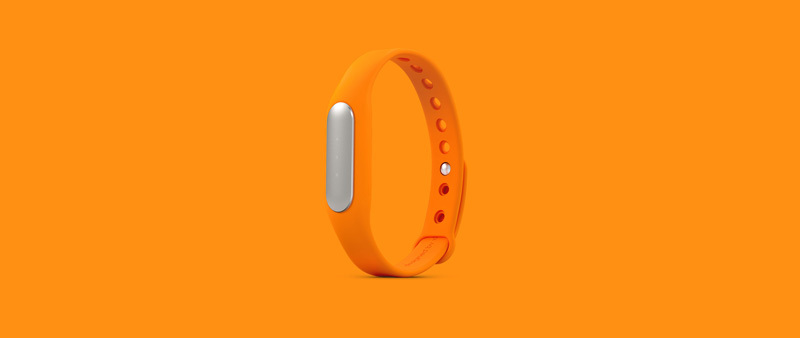
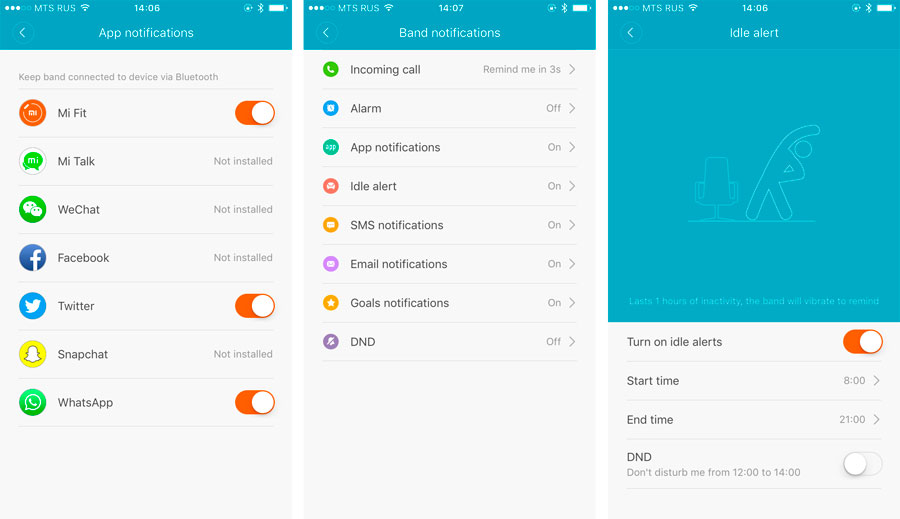
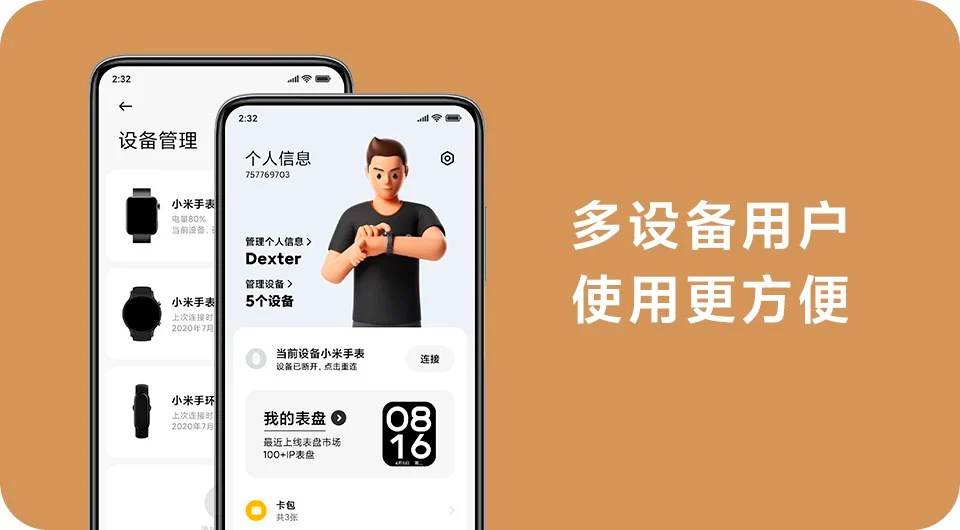 Прикосновение к клавише переключает музыку, разблокирует девайс или отклоняет входящий звонок.
Прикосновение к клавише переключает музыку, разблокирует девайс или отклоняет входящий звонок. Также там можно удалить те пункты, которыми вы не пользуетесь. К примеру, мне незачем «Мировые часы» и «Alipay», поэтому я их убрала из списка.
Также там можно удалить те пункты, которыми вы не пользуетесь. К примеру, мне незачем «Мировые часы» и «Alipay», поэтому я их убрала из списка.